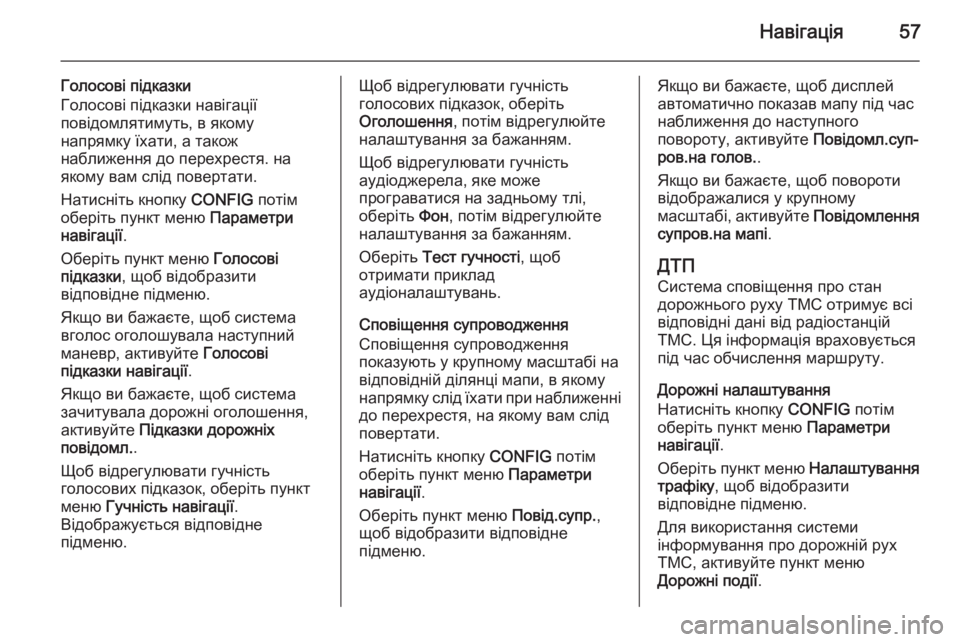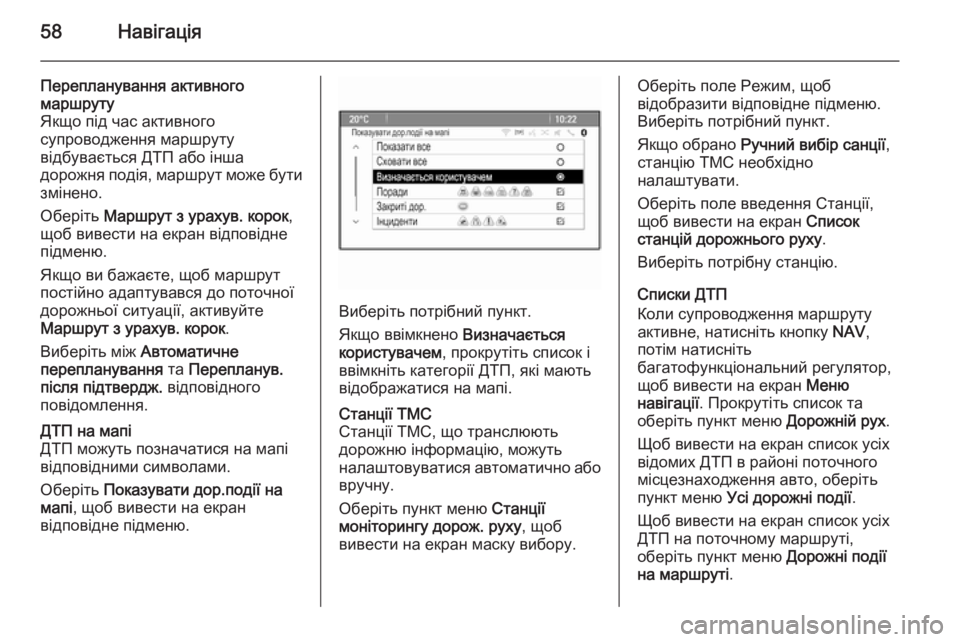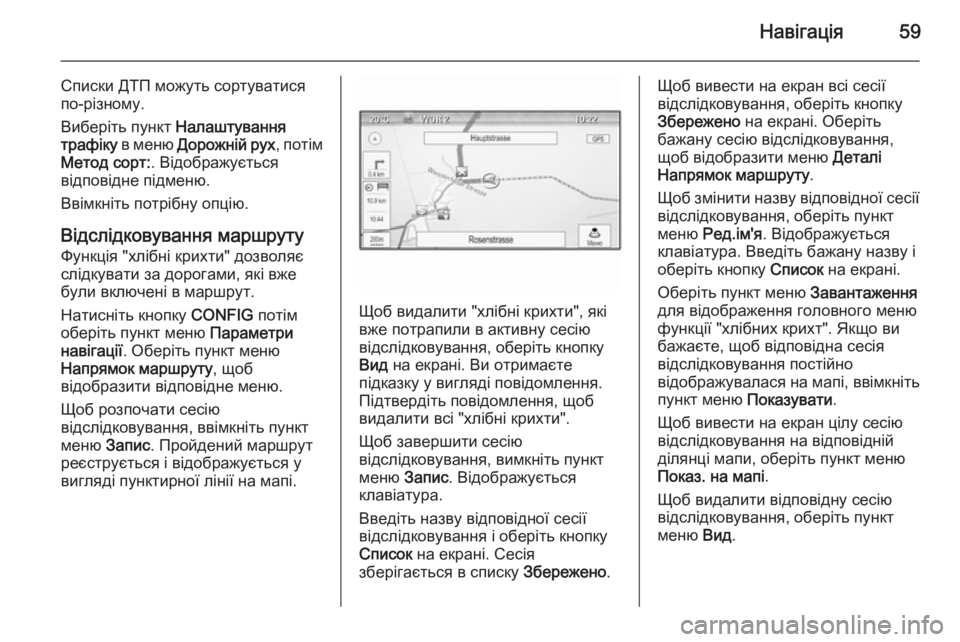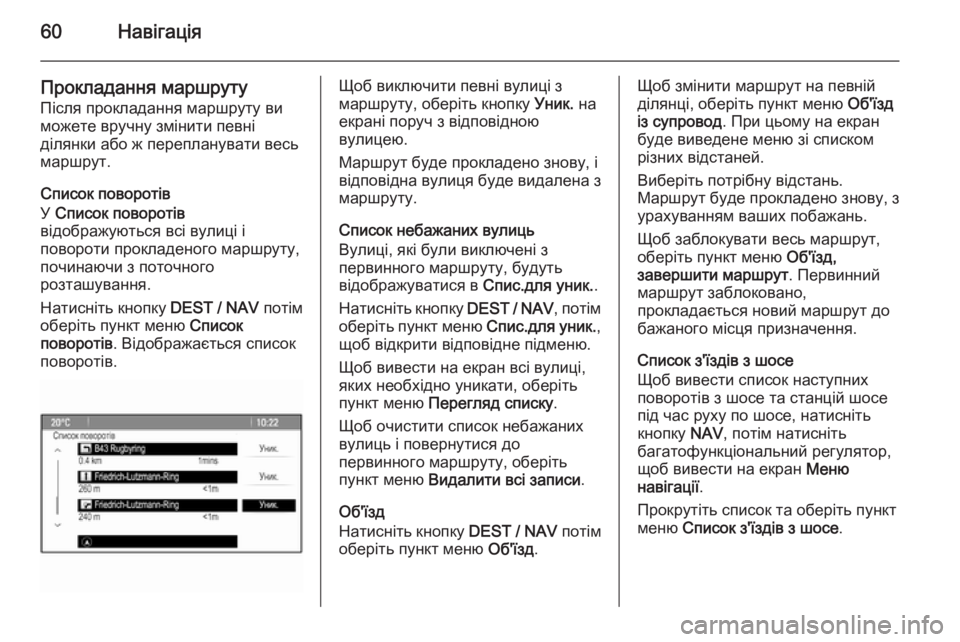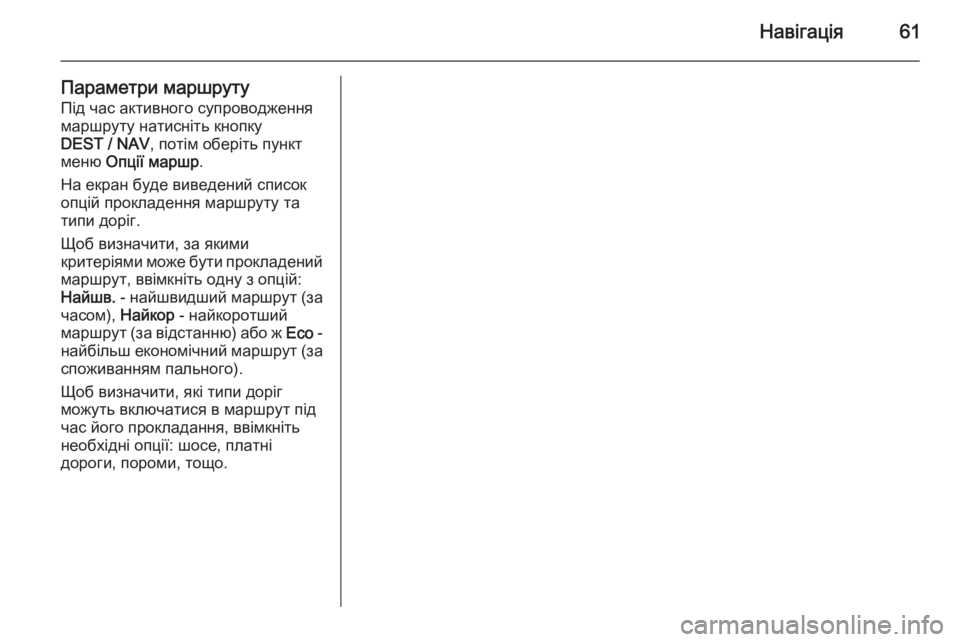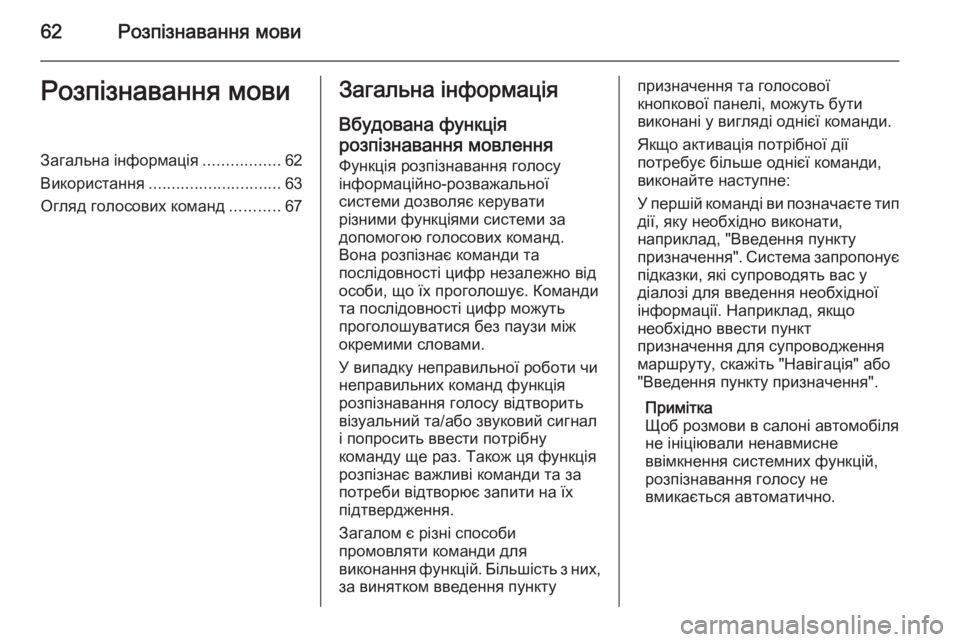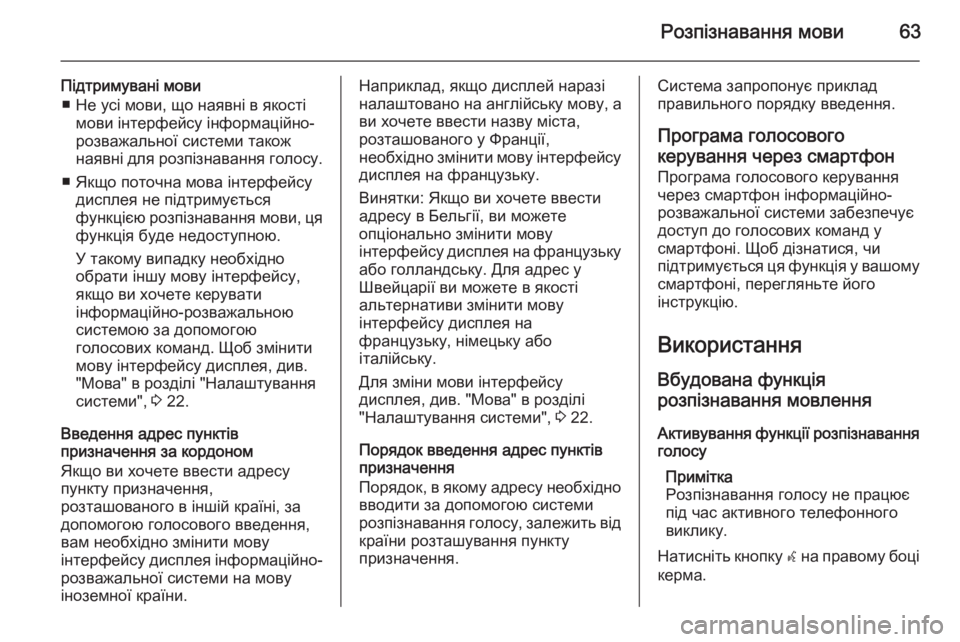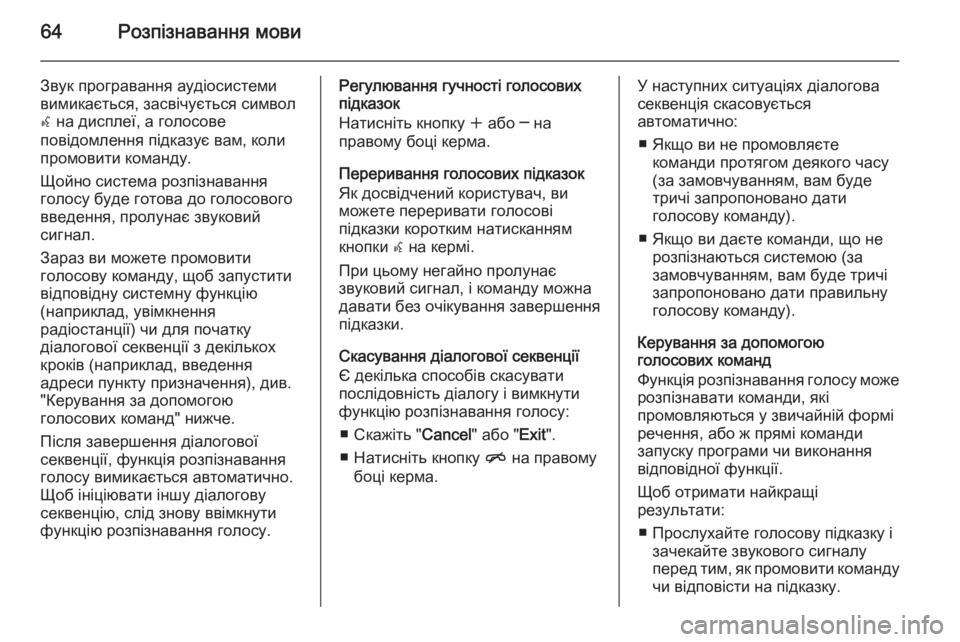Page 57 of 139
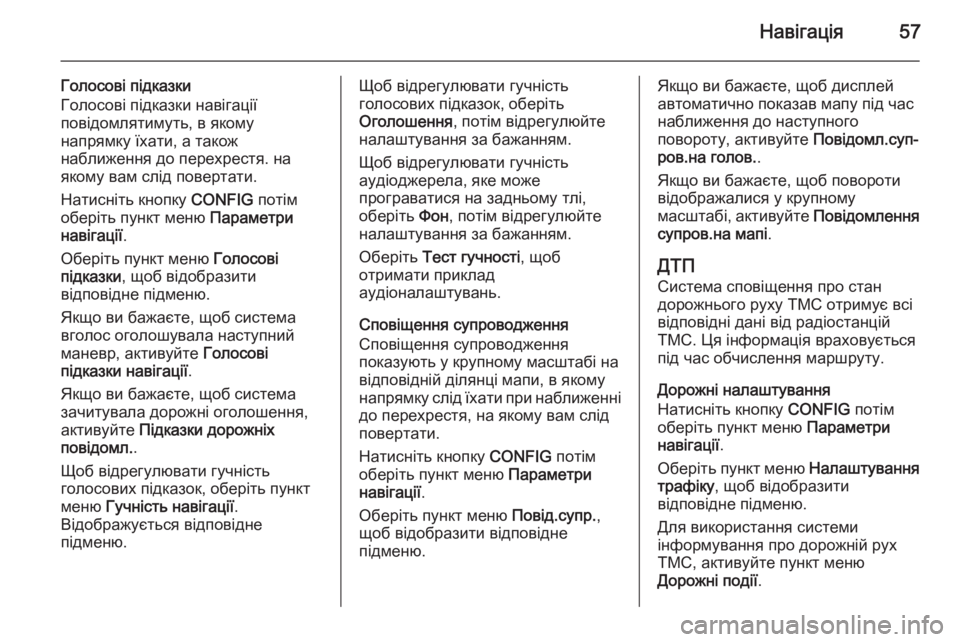
–Ě–į–≤—Ė–≥–į—Ü—Ė—Ź57
–ď–ĺ–Ľ–ĺ—Ā–ĺ–≤—Ė –Ņ—Ė–ī–ļ–į–∑–ļ–ł
–ď–ĺ–Ľ–ĺ—Ā–ĺ–≤—Ė –Ņ—Ė–ī–ļ–į–∑–ļ–ł –Ĺ–į–≤—Ė–≥–į—Ü—Ė—ó
–Ņ–ĺ–≤—Ė–ī–ĺ–ľ–Ľ—Ź—ā–ł–ľ—É—ā—Ć, –≤ —Ź–ļ–ĺ–ľ—É
–Ĺ–į–Ņ—Ä—Ź–ľ–ļ—É —ó—Ö–į—ā–ł, –į —ā–į–ļ–ĺ–∂
–Ĺ–į–Ī–Ľ–ł–∂–Ķ–Ĺ–Ĺ—Ź –ī–ĺ –Ņ–Ķ—Ä–Ķ—Ö—Ä–Ķ—Ā—ā—Ź. –Ĺ–į
—Ź–ļ–ĺ–ľ—É –≤–į–ľ —Ā–Ľ—Ė–ī –Ņ–ĺ–≤–Ķ—Ä—ā–į—ā–ł.
–Ě–į—ā–ł—Ā–Ĺ—Ė—ā—Ć –ļ–Ĺ–ĺ–Ņ–ļ—É CONFIG –Ņ–ĺ—ā—Ė–ľ
–ĺ–Ī–Ķ—Ä—Ė—ā—Ć –Ņ—É–Ĺ–ļ—ā –ľ–Ķ–Ĺ—é –ü–į—Ä–į–ľ–Ķ—ā—Ä–ł
–Ĺ–į–≤—Ė–≥–į—Ü—Ė—ó .
–ě–Ī–Ķ—Ä—Ė—ā—Ć –Ņ—É–Ĺ–ļ—ā –ľ–Ķ–Ĺ—é –ď–ĺ–Ľ–ĺ—Ā–ĺ–≤—Ė
–Ņ—Ė–ī–ļ–į–∑–ļ–ł , —Č–ĺ–Ī –≤—Ė–ī–ĺ–Ī—Ä–į–∑–ł—ā–ł
–≤—Ė–ī–Ņ–ĺ–≤—Ė–ī–Ĺ–Ķ –Ņ—Ė–ī–ľ–Ķ–Ĺ—é.
–Į–ļ—Č–ĺ –≤–ł –Ī–į–∂–į—Ē—ā–Ķ, —Č–ĺ–Ī —Ā–ł—Ā—ā–Ķ–ľ–į
–≤–≥–ĺ–Ľ–ĺ—Ā –ĺ–≥–ĺ–Ľ–ĺ—ą—É–≤–į–Ľ–į –Ĺ–į—Ā—ā—É–Ņ–Ĺ–ł–Ļ
–ľ–į–Ĺ–Ķ–≤—Ä, –į–ļ—ā–ł–≤—É–Ļ—ā–Ķ –ď–ĺ–Ľ–ĺ—Ā–ĺ–≤—Ė
–Ņ—Ė–ī–ļ–į–∑–ļ–ł –Ĺ–į–≤—Ė–≥–į—Ü—Ė—ó .
–Į–ļ—Č–ĺ –≤–ł –Ī–į–∂–į—Ē—ā–Ķ, —Č–ĺ–Ī —Ā–ł—Ā—ā–Ķ–ľ–į
–∑–į—á–ł—ā—É–≤–į–Ľ–į –ī–ĺ—Ä–ĺ–∂–Ĺ—Ė –ĺ–≥–ĺ–Ľ–ĺ—ą–Ķ–Ĺ–Ĺ—Ź,
–į–ļ—ā–ł–≤—É–Ļ—ā–Ķ –ü—Ė–ī–ļ–į–∑–ļ–ł –ī–ĺ—Ä–ĺ–∂–Ĺ—Ė—Ö
–Ņ–ĺ–≤—Ė–ī–ĺ–ľ–Ľ. .
–©–ĺ–Ī –≤—Ė–ī—Ä–Ķ–≥—É–Ľ—é–≤–į—ā–ł –≥—É—á–Ĺ—Ė—Ā—ā—Ć
–≥–ĺ–Ľ–ĺ—Ā–ĺ–≤–ł—Ö –Ņ—Ė–ī–ļ–į–∑–ĺ–ļ, –ĺ–Ī–Ķ—Ä—Ė—ā—Ć –Ņ—É–Ĺ–ļ—ā
–ľ–Ķ–Ĺ—é –ď—É—á–Ĺ—Ė—Ā—ā—Ć –Ĺ–į–≤—Ė–≥–į—Ü—Ė—ó .
–í—Ė–ī–ĺ–Ī—Ä–į–∂—É—Ē—ā—Ć—Ā—Ź –≤—Ė–ī–Ņ–ĺ–≤—Ė–ī–Ĺ–Ķ
–Ņ—Ė–ī–ľ–Ķ–Ĺ—é.–©–ĺ–Ī –≤—Ė–ī—Ä–Ķ–≥—É–Ľ—é–≤–į—ā–ł –≥—É—á–Ĺ—Ė—Ā—ā—Ć
–≥–ĺ–Ľ–ĺ—Ā–ĺ–≤–ł—Ö –Ņ—Ė–ī–ļ–į–∑–ĺ–ļ, –ĺ–Ī–Ķ—Ä—Ė—ā—Ć
–ě–≥–ĺ–Ľ–ĺ—ą–Ķ–Ĺ–Ĺ—Ź , –Ņ–ĺ—ā—Ė–ľ –≤—Ė–ī—Ä–Ķ–≥—É–Ľ—é–Ļ—ā–Ķ
–Ĺ–į–Ľ–į—ą—ā—É–≤–į–Ĺ–Ĺ—Ź –∑–į –Ī–į–∂–į–Ĺ–Ĺ—Ź–ľ.
–©–ĺ–Ī –≤—Ė–ī—Ä–Ķ–≥—É–Ľ—é–≤–į—ā–ł –≥—É—á–Ĺ—Ė—Ā—ā—Ć
–į—É–ī—Ė–ĺ–ī–∂–Ķ—Ä–Ķ–Ľ–į, —Ź–ļ–Ķ –ľ–ĺ–∂–Ķ
–Ņ—Ä–ĺ–≥—Ä–į–≤–į—ā–ł—Ā—Ź –Ĺ–į –∑–į–ī–Ĺ—Ć–ĺ–ľ—É —ā–Ľ—Ė,
–ĺ–Ī–Ķ—Ä—Ė—ā—Ć –§–ĺ–Ĺ, –Ņ–ĺ—ā—Ė–ľ –≤—Ė–ī—Ä–Ķ–≥—É–Ľ—é–Ļ—ā–Ķ
–Ĺ–į–Ľ–į—ą—ā—É–≤–į–Ĺ–Ĺ—Ź –∑–į –Ī–į–∂–į–Ĺ–Ĺ—Ź–ľ.
–ě–Ī–Ķ—Ä—Ė—ā—Ć –Ę–Ķ—Ā—ā –≥—É—á–Ĺ–ĺ—Ā—ā—Ė , —Č–ĺ–Ī
–ĺ—ā—Ä–ł–ľ–į—ā–ł –Ņ—Ä–ł–ļ–Ľ–į–ī
–į—É–ī—Ė–ĺ–Ĺ–į–Ľ–į—ą—ā—É–≤–į–Ĺ—Ć.
–°–Ņ–ĺ–≤—Ė—Č–Ķ–Ĺ–Ĺ—Ź —Ā—É–Ņ—Ä–ĺ–≤–ĺ–ī–∂–Ķ–Ĺ–Ĺ—Ź
–°–Ņ–ĺ–≤—Ė—Č–Ķ–Ĺ–Ĺ—Ź —Ā—É–Ņ—Ä–ĺ–≤–ĺ–ī–∂–Ķ–Ĺ–Ĺ—Ź
–Ņ–ĺ–ļ–į–∑—É—é—ā—Ć —É –ļ—Ä—É–Ņ–Ĺ–ĺ–ľ—É –ľ–į—Ā—ą—ā–į–Ī—Ė –Ĺ–į
–≤—Ė–ī–Ņ–ĺ–≤—Ė–ī–Ĺ—Ė–Ļ –ī—Ė–Ľ—Ź–Ĺ—Ü—Ė –ľ–į–Ņ–ł, –≤ —Ź–ļ–ĺ–ľ—É
–Ĺ–į–Ņ—Ä—Ź–ľ–ļ—É —Ā–Ľ—Ė–ī —ó—Ö–į—ā–ł –Ņ—Ä–ł –Ĺ–į–Ī–Ľ–ł–∂–Ķ–Ĺ–Ĺ—Ė –ī–ĺ –Ņ–Ķ—Ä–Ķ—Ö—Ä–Ķ—Ā—ā—Ź, –Ĺ–į —Ź–ļ–ĺ–ľ—É –≤–į–ľ —Ā–Ľ—Ė–ī
–Ņ–ĺ–≤–Ķ—Ä—ā–į—ā–ł.
–Ě–į—ā–ł—Ā–Ĺ—Ė—ā—Ć –ļ–Ĺ–ĺ–Ņ–ļ—É CONFIG –Ņ–ĺ—ā—Ė–ľ
–ĺ–Ī–Ķ—Ä—Ė—ā—Ć –Ņ—É–Ĺ–ļ—ā –ľ–Ķ–Ĺ—é –ü–į—Ä–į–ľ–Ķ—ā—Ä–ł
–Ĺ–į–≤—Ė–≥–į—Ü—Ė—ó .
–ě–Ī–Ķ—Ä—Ė—ā—Ć –Ņ—É–Ĺ–ļ—ā –ľ–Ķ–Ĺ—é –ü–ĺ–≤—Ė–ī.—Ā—É–Ņ—Ä.,
—Č–ĺ–Ī –≤—Ė–ī–ĺ–Ī—Ä–į–∑–ł—ā–ł –≤—Ė–ī–Ņ–ĺ–≤—Ė–ī–Ĺ–Ķ
–Ņ—Ė–ī–ľ–Ķ–Ĺ—é.–Į–ļ—Č–ĺ –≤–ł –Ī–į–∂–į—Ē—ā–Ķ, —Č–ĺ–Ī –ī–ł—Ā–Ņ–Ľ–Ķ–Ļ
–į–≤—ā–ĺ–ľ–į—ā–ł—á–Ĺ–ĺ –Ņ–ĺ–ļ–į–∑–į–≤ –ľ–į–Ņ—É –Ņ—Ė–ī —á–į—Ā
–Ĺ–į–Ī–Ľ–ł–∂–Ķ–Ĺ–Ĺ—Ź –ī–ĺ –Ĺ–į—Ā—ā—É–Ņ–Ĺ–ĺ–≥–ĺ
–Ņ–ĺ–≤–ĺ—Ä–ĺ—ā—É, –į–ļ—ā–ł–≤—É–Ļ—ā–Ķ –ü–ĺ–≤—Ė–ī–ĺ–ľ–Ľ.—Ā—É–Ņ‚Äź
—Ä–ĺ–≤.–Ĺ–į –≥–ĺ–Ľ–ĺ–≤. .
–Į–ļ—Č–ĺ –≤–ł –Ī–į–∂–į—Ē—ā–Ķ, —Č–ĺ–Ī –Ņ–ĺ–≤–ĺ—Ä–ĺ—ā–ł
–≤—Ė–ī–ĺ–Ī—Ä–į–∂–į–Ľ–ł—Ā—Ź —É –ļ—Ä—É–Ņ–Ĺ–ĺ–ľ—É
–ľ–į—Ā—ą—ā–į–Ī—Ė, –į–ļ—ā–ł–≤—É–Ļ—ā–Ķ –ü–ĺ–≤—Ė–ī–ĺ–ľ–Ľ–Ķ–Ĺ–Ĺ—Ź
—Ā—É–Ņ—Ä–ĺ–≤.–Ĺ–į –ľ–į–Ņ—Ė .
–Ē–Ę–ü
–°–ł—Ā—ā–Ķ–ľ–į —Ā–Ņ–ĺ–≤—Ė—Č–Ķ–Ĺ–Ĺ—Ź –Ņ—Ä–ĺ —Ā—ā–į–Ĺ
–ī–ĺ—Ä–ĺ–∂–Ĺ—Ć–ĺ–≥–ĺ —Ä—É—Ö—É TMC –ĺ—ā—Ä–ł–ľ—É—Ē –≤—Ā—Ė –≤—Ė–ī–Ņ–ĺ–≤—Ė–ī–Ĺ—Ė –ī–į–Ĺ—Ė –≤—Ė–ī —Ä–į–ī—Ė–ĺ—Ā—ā–į–Ĺ—Ü—Ė–Ļ
TMC. –¶—Ź —Ė–Ĺ—Ą–ĺ—Ä–ľ–į—Ü—Ė—Ź –≤—Ä–į—Ö–ĺ–≤—É—Ē—ā—Ć—Ā—Ź
–Ņ—Ė–ī —á–į—Ā –ĺ–Ī—á–ł—Ā–Ľ–Ķ–Ĺ–Ĺ—Ź –ľ–į—Ä—ą—Ä—É—ā—É.
–Ē–ĺ—Ä–ĺ–∂–Ĺ—Ė –Ĺ–į–Ľ–į—ą—ā—É–≤–į–Ĺ–Ĺ—Ź
–Ě–į—ā–ł—Ā–Ĺ—Ė—ā—Ć –ļ–Ĺ–ĺ–Ņ–ļ—É CONFIG –Ņ–ĺ—ā—Ė–ľ
–ĺ–Ī–Ķ—Ä—Ė—ā—Ć –Ņ—É–Ĺ–ļ—ā –ľ–Ķ–Ĺ—é –ü–į—Ä–į–ľ–Ķ—ā—Ä–ł
–Ĺ–į–≤—Ė–≥–į—Ü—Ė—ó .
–ě–Ī–Ķ—Ä—Ė—ā—Ć –Ņ—É–Ĺ–ļ—ā –ľ–Ķ–Ĺ—é –Ě–į–Ľ–į—ą—ā—É–≤–į–Ĺ–Ĺ—Ź
—ā—Ä–į—Ą—Ė–ļ—É , —Č–ĺ–Ī –≤—Ė–ī–ĺ–Ī—Ä–į–∑–ł—ā–ł
–≤—Ė–ī–Ņ–ĺ–≤—Ė–ī–Ĺ–Ķ –Ņ—Ė–ī–ľ–Ķ–Ĺ—é.
–Ē–Ľ—Ź –≤–ł–ļ–ĺ—Ä–ł—Ā—ā–į–Ĺ–Ĺ—Ź —Ā–ł—Ā—ā–Ķ–ľ–ł
—Ė–Ĺ—Ą–ĺ—Ä–ľ—É–≤–į–Ĺ–Ĺ—Ź –Ņ—Ä–ĺ –ī–ĺ—Ä–ĺ–∂–Ĺ—Ė–Ļ —Ä—É—Ö
–Ę–ú–°, –į–ļ—ā–ł–≤—É–Ļ—ā–Ķ –Ņ—É–Ĺ–ļ—ā –ľ–Ķ–Ĺ—é
–Ē–ĺ—Ä–ĺ–∂–Ĺ—Ė –Ņ–ĺ–ī—Ė—ó .
Page 58 of 139
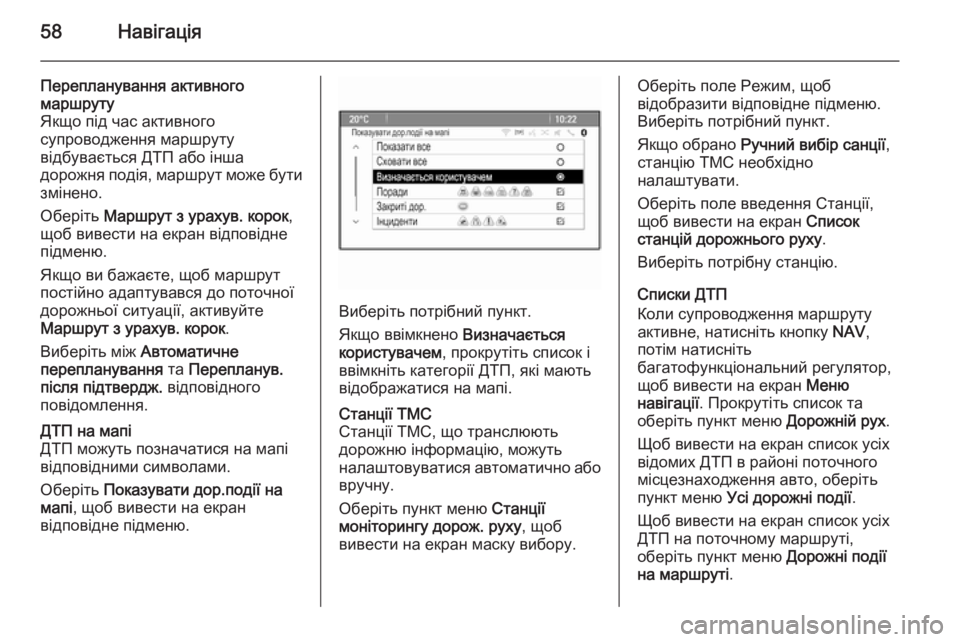
58–Ě–į–≤—Ė–≥–į—Ü—Ė—Ź
–ü–Ķ—Ä–Ķ–Ņ–Ľ–į–Ĺ—É–≤–į–Ĺ–Ĺ—Ź –į–ļ—ā–ł–≤–Ĺ–ĺ–≥–ĺ
–ľ–į—Ä—ą—Ä—É—ā—É
–Į–ļ—Č–ĺ –Ņ—Ė–ī —á–į—Ā –į–ļ—ā–ł–≤–Ĺ–ĺ–≥–ĺ
—Ā—É–Ņ—Ä–ĺ–≤–ĺ–ī–∂–Ķ–Ĺ–Ĺ—Ź –ľ–į—Ä—ą—Ä—É—ā—É
–≤—Ė–ī–Ī—É–≤–į—Ē—ā—Ć—Ā—Ź –Ē–Ę–ü –į–Ī–ĺ —Ė–Ĺ—ą–į
–ī–ĺ—Ä–ĺ–∂–Ĺ—Ź –Ņ–ĺ–ī—Ė—Ź, –ľ–į—Ä—ą—Ä—É—ā –ľ–ĺ–∂–Ķ –Ī—É—ā–ł –∑–ľ—Ė–Ĺ–Ķ–Ĺ–ĺ.
–ě–Ī–Ķ—Ä—Ė—ā—Ć –ú–į—Ä—ą—Ä—É—ā –∑ —É—Ä–į—Ö—É–≤. –ļ–ĺ—Ä–ĺ–ļ ,
—Č–ĺ–Ī –≤–ł–≤–Ķ—Ā—ā–ł –Ĺ–į –Ķ–ļ—Ä–į–Ĺ –≤—Ė–ī–Ņ–ĺ–≤—Ė–ī–Ĺ–Ķ
–Ņ—Ė–ī–ľ–Ķ–Ĺ—é.
–Į–ļ—Č–ĺ –≤–ł –Ī–į–∂–į—Ē—ā–Ķ, —Č–ĺ–Ī –ľ–į—Ä—ą—Ä—É—ā
–Ņ–ĺ—Ā—ā—Ė–Ļ–Ĺ–ĺ –į–ī–į–Ņ—ā—É–≤–į–≤—Ā—Ź –ī–ĺ –Ņ–ĺ—ā–ĺ—á–Ĺ–ĺ—ó
–ī–ĺ—Ä–ĺ–∂–Ĺ—Ć–ĺ—ó —Ā–ł—ā—É–į—Ü—Ė—ó, –į–ļ—ā–ł–≤—É–Ļ—ā–Ķ
–ú–į—Ä—ą—Ä—É—ā –∑ —É—Ä–į—Ö—É–≤. –ļ–ĺ—Ä–ĺ–ļ .
–í–ł–Ī–Ķ—Ä—Ė—ā—Ć –ľ—Ė–∂ –ź–≤—ā–ĺ–ľ–į—ā–ł—á–Ĺ–Ķ
–Ņ–Ķ—Ä–Ķ–Ņ–Ľ–į–Ĺ—É–≤–į–Ĺ–Ĺ—Ź —ā–į –ü–Ķ—Ä–Ķ–Ņ–Ľ–į–Ĺ—É–≤.
–Ņ—Ė—Ā–Ľ—Ź –Ņ—Ė–ī—ā–≤–Ķ—Ä–ī–∂. –≤—Ė–ī–Ņ–ĺ–≤—Ė–ī–Ĺ–ĺ–≥–ĺ
–Ņ–ĺ–≤—Ė–ī–ĺ–ľ–Ľ–Ķ–Ĺ–Ĺ—Ź.–Ē–Ę–ü –Ĺ–į –ľ–į–Ņ—Ė
–Ē–Ę–ü –ľ–ĺ–∂—É—ā—Ć –Ņ–ĺ–∑–Ĺ–į—á–į—ā–ł—Ā—Ź –Ĺ–į –ľ–į–Ņ—Ė
–≤—Ė–ī–Ņ–ĺ–≤—Ė–ī–Ĺ–ł–ľ–ł —Ā–ł–ľ–≤–ĺ–Ľ–į–ľ–ł.
–ě–Ī–Ķ—Ä—Ė—ā—Ć –ü–ĺ–ļ–į–∑—É–≤–į—ā–ł –ī–ĺ—Ä.–Ņ–ĺ–ī—Ė—ó –Ĺ–į
–ľ–į–Ņ—Ė , —Č–ĺ–Ī –≤–ł–≤–Ķ—Ā—ā–ł –Ĺ–į –Ķ–ļ—Ä–į–Ĺ
–≤—Ė–ī–Ņ–ĺ–≤—Ė–ī–Ĺ–Ķ –Ņ—Ė–ī–ľ–Ķ–Ĺ—é.
–í–ł–Ī–Ķ—Ä—Ė—ā—Ć –Ņ–ĺ—ā—Ä—Ė–Ī–Ĺ–ł–Ļ –Ņ—É–Ĺ–ļ—ā.
–Į–ļ—Č–ĺ –≤–≤—Ė–ľ–ļ–Ĺ–Ķ–Ĺ–ĺ –í–ł–∑–Ĺ–į—á–į—Ē—ā—Ć—Ā—Ź
–ļ–ĺ—Ä–ł—Ā—ā—É–≤–į—á–Ķ–ľ , –Ņ—Ä–ĺ–ļ—Ä—É—ā—Ė—ā—Ć —Ā–Ņ–ł—Ā–ĺ–ļ —Ė
–≤–≤—Ė–ľ–ļ–Ĺ—Ė—ā—Ć –ļ–į—ā–Ķ–≥–ĺ—Ä—Ė—ó –Ē–Ę–ü, —Ź–ļ—Ė –ľ–į—é—ā—Ć
–≤—Ė–ī–ĺ–Ī—Ä–į–∂–į—ā–ł—Ā—Ź –Ĺ–į –ľ–į–Ņ—Ė.
–°—ā–į–Ĺ—Ü—Ė—ó –Ę–ú–°
–°—ā–į–Ĺ—Ü—Ė—ó –Ę–ú–°, —Č–ĺ —ā—Ä–į–Ĺ—Ā–Ľ—é—é—ā—Ć
–ī–ĺ—Ä–ĺ–∂–Ĺ—é —Ė–Ĺ—Ą–ĺ—Ä–ľ–į—Ü—Ė—é, –ľ–ĺ–∂—É—ā—Ć
–Ĺ–į–Ľ–į—ą—ā–ĺ–≤—É–≤–į—ā–ł—Ā—Ź –į–≤—ā–ĺ–ľ–į—ā–ł—á–Ĺ–ĺ –į–Ī–ĺ
–≤—Ä—É—á–Ĺ—É.
–ě–Ī–Ķ—Ä—Ė—ā—Ć –Ņ—É–Ĺ–ļ—ā –ľ–Ķ–Ĺ—é –°—ā–į–Ĺ—Ü—Ė—ó
–ľ–ĺ–Ĺ—Ė—ā–ĺ—Ä–ł–Ĺ–≥—É –ī–ĺ—Ä–ĺ–∂. —Ä—É—Ö—É , —Č–ĺ–Ī
–≤–ł–≤–Ķ—Ā—ā–ł –Ĺ–į –Ķ–ļ—Ä–į–Ĺ –ľ–į—Ā–ļ—É –≤–ł–Ī–ĺ—Ä—É.–ě–Ī–Ķ—Ä—Ė—ā—Ć –Ņ–ĺ–Ľ–Ķ –†–Ķ–∂–ł–ľ, —Č–ĺ–Ī
–≤—Ė–ī–ĺ–Ī—Ä–į–∑–ł—ā–ł –≤—Ė–ī–Ņ–ĺ–≤—Ė–ī–Ĺ–Ķ –Ņ—Ė–ī–ľ–Ķ–Ĺ—é.
–í–ł–Ī–Ķ—Ä—Ė—ā—Ć –Ņ–ĺ—ā—Ä—Ė–Ī–Ĺ–ł–Ļ –Ņ—É–Ĺ–ļ—ā.
–Į–ļ—Č–ĺ –ĺ–Ī—Ä–į–Ĺ–ĺ –†—É—á–Ĺ–ł–Ļ –≤–ł–Ī—Ė—Ä —Ā–į–Ĺ—Ü—Ė—ó ,
—Ā—ā–į–Ĺ—Ü—Ė—é –Ę–ú–° –Ĺ–Ķ–ĺ–Ī—Ö—Ė–ī–Ĺ–ĺ
–Ĺ–į–Ľ–į—ą—ā—É–≤–į—ā–ł.
–ě–Ī–Ķ—Ä—Ė—ā—Ć –Ņ–ĺ–Ľ–Ķ –≤–≤–Ķ–ī–Ķ–Ĺ–Ĺ—Ź –°—ā–į–Ĺ—Ü—Ė—ó,
—Č–ĺ–Ī –≤–ł–≤–Ķ—Ā—ā–ł –Ĺ–į –Ķ–ļ—Ä–į–Ĺ –°–Ņ–ł—Ā–ĺ–ļ
—Ā—ā–į–Ĺ—Ü—Ė–Ļ –ī–ĺ—Ä–ĺ–∂–Ĺ—Ć–ĺ–≥–ĺ —Ä—É—Ö—É .
–í–ł–Ī–Ķ—Ä—Ė—ā—Ć –Ņ–ĺ—ā—Ä—Ė–Ī–Ĺ—É —Ā—ā–į–Ĺ—Ü—Ė—é.
–°–Ņ–ł—Ā–ļ–ł –Ē–Ę–ü
–ö–ĺ–Ľ–ł —Ā—É–Ņ—Ä–ĺ–≤–ĺ–ī–∂–Ķ–Ĺ–Ĺ—Ź –ľ–į—Ä—ą—Ä—É—ā—É –į–ļ—ā–ł–≤–Ĺ–Ķ, –Ĺ–į—ā–ł—Ā–Ĺ—Ė—ā—Ć –ļ–Ĺ–ĺ–Ņ–ļ—É NAV,
–Ņ–ĺ—ā—Ė–ľ –Ĺ–į—ā–ł—Ā–Ĺ—Ė—ā—Ć
–Ī–į–≥–į—ā–ĺ—Ą—É–Ĺ–ļ—Ü—Ė–ĺ–Ĺ–į–Ľ—Ć–Ĺ–ł–Ļ —Ä–Ķ–≥—É–Ľ—Ź—ā–ĺ—Ä,
—Č–ĺ–Ī –≤–ł–≤–Ķ—Ā—ā–ł –Ĺ–į –Ķ–ļ—Ä–į–Ĺ –ú–Ķ–Ĺ—é
–Ĺ–į–≤—Ė–≥–į—Ü—Ė—ó . –ü—Ä–ĺ–ļ—Ä—É—ā—Ė—ā—Ć —Ā–Ņ–ł—Ā–ĺ–ļ —ā–į
–ĺ–Ī–Ķ—Ä—Ė—ā—Ć –Ņ—É–Ĺ–ļ—ā –ľ–Ķ–Ĺ—é –Ē–ĺ—Ä–ĺ–∂–Ĺ—Ė–Ļ —Ä—É—Ö.
–©–ĺ–Ī –≤–ł–≤–Ķ—Ā—ā–ł –Ĺ–į –Ķ–ļ—Ä–į–Ĺ —Ā–Ņ–ł—Ā–ĺ–ļ —É—Ā—Ė—Ö
–≤—Ė–ī–ĺ–ľ–ł—Ö –Ē–Ę–ü –≤ —Ä–į–Ļ–ĺ–Ĺ—Ė –Ņ–ĺ—ā–ĺ—á–Ĺ–ĺ–≥–ĺ
–ľ—Ė—Ā—Ü–Ķ–∑–Ĺ–į—Ö–ĺ–ī–∂–Ķ–Ĺ–Ĺ—Ź –į–≤—ā–ĺ, –ĺ–Ī–Ķ—Ä—Ė—ā—Ć
–Ņ—É–Ĺ–ļ—ā –ľ–Ķ–Ĺ—é –£—Ā—Ė –ī–ĺ—Ä–ĺ–∂–Ĺ—Ė –Ņ–ĺ–ī—Ė—ó .
–©–ĺ–Ī –≤–ł–≤–Ķ—Ā—ā–ł –Ĺ–į –Ķ–ļ—Ä–į–Ĺ —Ā–Ņ–ł—Ā–ĺ–ļ —É—Ā—Ė—Ö
–Ē–Ę–ü –Ĺ–į –Ņ–ĺ—ā–ĺ—á–Ĺ–ĺ–ľ—É –ľ–į—Ä—ą—Ä—É—ā—Ė,
–ĺ–Ī–Ķ—Ä—Ė—ā—Ć –Ņ—É–Ĺ–ļ—ā –ľ–Ķ–Ĺ—é –Ē–ĺ—Ä–ĺ–∂–Ĺ—Ė –Ņ–ĺ–ī—Ė—ó
–Ĺ–į –ľ–į—Ä—ą—Ä—É—ā—Ė .
Page 59 of 139
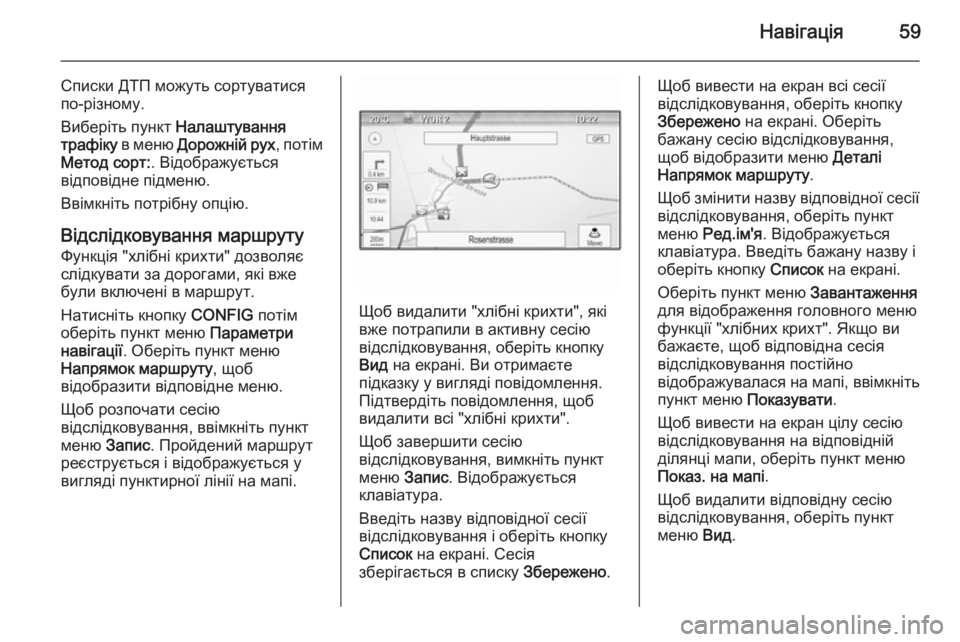
–Ě–į–≤—Ė–≥–į—Ü—Ė—Ź59
–°–Ņ–ł—Ā–ļ–ł –Ē–Ę–ü –ľ–ĺ–∂—É—ā—Ć —Ā–ĺ—Ä—ā—É–≤–į—ā–ł—Ā—Ź
–Ņ–ĺ-—Ä—Ė–∑–Ĺ–ĺ–ľ—É.
–í–ł–Ī–Ķ—Ä—Ė—ā—Ć –Ņ—É–Ĺ–ļ—ā –Ě–į–Ľ–į—ą—ā—É–≤–į–Ĺ–Ĺ—Ź
—ā—Ä–į—Ą—Ė–ļ—É –≤ –ľ–Ķ–Ĺ—é –Ē–ĺ—Ä–ĺ–∂–Ĺ—Ė–Ļ —Ä—É—Ö , –Ņ–ĺ—ā—Ė–ľ
–ú–Ķ—ā–ĺ–ī —Ā–ĺ—Ä—ā: . –í—Ė–ī–ĺ–Ī—Ä–į–∂—É—Ē—ā—Ć—Ā—Ź
–≤—Ė–ī–Ņ–ĺ–≤—Ė–ī–Ĺ–Ķ –Ņ—Ė–ī–ľ–Ķ–Ĺ—é.
–í–≤—Ė–ľ–ļ–Ĺ—Ė—ā—Ć –Ņ–ĺ—ā—Ä—Ė–Ī–Ĺ—É –ĺ–Ņ—Ü—Ė—é.
–í—Ė–ī—Ā–Ľ—Ė–ī–ļ–ĺ–≤—É–≤–į–Ĺ–Ĺ—Ź –ľ–į—Ä—ą—Ä—É—ā—É
–§—É–Ĺ–ļ—Ü—Ė—Ź "—Ö–Ľ—Ė–Ī–Ĺ—Ė –ļ—Ä–ł—Ö—ā–ł" –ī–ĺ–∑–≤–ĺ–Ľ—Ź—Ē
—Ā–Ľ—Ė–ī–ļ—É–≤–į—ā–ł –∑–į –ī–ĺ—Ä–ĺ–≥–į–ľ–ł, —Ź–ļ—Ė –≤–∂–Ķ
–Ī—É–Ľ–ł –≤–ļ–Ľ—é—á–Ķ–Ĺ—Ė –≤ –ľ–į—Ä—ą—Ä—É—ā.
–Ě–į—ā–ł—Ā–Ĺ—Ė—ā—Ć –ļ–Ĺ–ĺ–Ņ–ļ—É CONFIG –Ņ–ĺ—ā—Ė–ľ
–ĺ–Ī–Ķ—Ä—Ė—ā—Ć –Ņ—É–Ĺ–ļ—ā –ľ–Ķ–Ĺ—é –ü–į—Ä–į–ľ–Ķ—ā—Ä–ł
–Ĺ–į–≤—Ė–≥–į—Ü—Ė—ó . –ě–Ī–Ķ—Ä—Ė—ā—Ć –Ņ—É–Ĺ–ļ—ā –ľ–Ķ–Ĺ—é
–Ě–į–Ņ—Ä—Ź–ľ–ĺ–ļ –ľ–į—Ä—ą—Ä—É—ā—É , —Č–ĺ–Ī
–≤—Ė–ī–ĺ–Ī—Ä–į–∑–ł—ā–ł –≤—Ė–ī–Ņ–ĺ–≤—Ė–ī–Ĺ–Ķ –ľ–Ķ–Ĺ—é.
–©–ĺ–Ī —Ä–ĺ–∑–Ņ–ĺ—á–į—ā–ł —Ā–Ķ—Ā—Ė—é
–≤—Ė–ī—Ā–Ľ—Ė–ī–ļ–ĺ–≤—É–≤–į–Ĺ–Ĺ—Ź, –≤–≤—Ė–ľ–ļ–Ĺ—Ė—ā—Ć –Ņ—É–Ĺ–ļ—ā
–ľ–Ķ–Ĺ—é –ó–į–Ņ–ł—Ā. –ü—Ä–ĺ–Ļ–ī–Ķ–Ĺ–ł–Ļ –ľ–į—Ä—ą—Ä—É—ā
—Ä–Ķ—Ē—Ā—ā—Ä—É—Ē—ā—Ć—Ā—Ź —Ė –≤—Ė–ī–ĺ–Ī—Ä–į–∂—É—Ē—ā—Ć—Ā—Ź —É
–≤–ł–≥–Ľ—Ź–ī—Ė –Ņ—É–Ĺ–ļ—ā–ł—Ä–Ĺ–ĺ—ó –Ľ—Ė–Ĺ—Ė—ó –Ĺ–į –ľ–į–Ņ—Ė.
–©–ĺ–Ī –≤–ł–ī–į–Ľ–ł—ā–ł "—Ö–Ľ—Ė–Ī–Ĺ—Ė –ļ—Ä–ł—Ö—ā–ł", —Ź–ļ—Ė
–≤–∂–Ķ –Ņ–ĺ—ā—Ä–į–Ņ–ł–Ľ–ł –≤ –į–ļ—ā–ł–≤–Ĺ—É —Ā–Ķ—Ā—Ė—é
–≤—Ė–ī—Ā–Ľ—Ė–ī–ļ–ĺ–≤—É–≤–į–Ĺ–Ĺ—Ź, –ĺ–Ī–Ķ—Ä—Ė—ā—Ć –ļ–Ĺ–ĺ–Ņ–ļ—É
–í–ł–ī –Ĺ–į –Ķ–ļ—Ä–į–Ĺ—Ė. –í–ł –ĺ—ā—Ä–ł–ľ–į—Ē—ā–Ķ
–Ņ—Ė–ī–ļ–į–∑–ļ—É —É –≤–ł–≥–Ľ—Ź–ī—Ė –Ņ–ĺ–≤—Ė–ī–ĺ–ľ–Ľ–Ķ–Ĺ–Ĺ—Ź. –ü—Ė–ī—ā–≤–Ķ—Ä–ī—Ė—ā—Ć –Ņ–ĺ–≤—Ė–ī–ĺ–ľ–Ľ–Ķ–Ĺ–Ĺ—Ź, —Č–ĺ–Ī
–≤–ł–ī–į–Ľ–ł—ā–ł –≤—Ā—Ė "—Ö–Ľ—Ė–Ī–Ĺ—Ė –ļ—Ä–ł—Ö—ā–ł".
–©–ĺ–Ī –∑–į–≤–Ķ—Ä—ą–ł—ā–ł —Ā–Ķ—Ā—Ė—é
–≤—Ė–ī—Ā–Ľ—Ė–ī–ļ–ĺ–≤—É–≤–į–Ĺ–Ĺ—Ź, –≤–ł–ľ–ļ–Ĺ—Ė—ā—Ć –Ņ—É–Ĺ–ļ—ā
–ľ–Ķ–Ĺ—é –ó–į–Ņ–ł—Ā. –í—Ė–ī–ĺ–Ī—Ä–į–∂—É—Ē—ā—Ć—Ā—Ź
–ļ–Ľ–į–≤—Ė–į—ā—É—Ä–į.
–í–≤–Ķ–ī—Ė—ā—Ć –Ĺ–į–∑–≤—É –≤—Ė–ī–Ņ–ĺ–≤—Ė–ī–Ĺ–ĺ—ó —Ā–Ķ—Ā—Ė—ó
–≤—Ė–ī—Ā–Ľ—Ė–ī–ļ–ĺ–≤—É–≤–į–Ĺ–Ĺ—Ź —Ė –ĺ–Ī–Ķ—Ä—Ė—ā—Ć –ļ–Ĺ–ĺ–Ņ–ļ—É
–°–Ņ–ł—Ā–ĺ–ļ –Ĺ–į –Ķ–ļ—Ä–į–Ĺ—Ė. –°–Ķ—Ā—Ė—Ź
–∑–Ī–Ķ—Ä—Ė–≥–į—Ē—ā—Ć—Ā—Ź –≤ —Ā–Ņ–ł—Ā–ļ—É –ó–Ī–Ķ—Ä–Ķ–∂–Ķ–Ĺ–ĺ.
–©–ĺ–Ī –≤–ł–≤–Ķ—Ā—ā–ł –Ĺ–į –Ķ–ļ—Ä–į–Ĺ –≤—Ā—Ė —Ā–Ķ—Ā—Ė—ó
–≤—Ė–ī—Ā–Ľ—Ė–ī–ļ–ĺ–≤—É–≤–į–Ĺ–Ĺ—Ź, –ĺ–Ī–Ķ—Ä—Ė—ā—Ć –ļ–Ĺ–ĺ–Ņ–ļ—É
–ó–Ī–Ķ—Ä–Ķ–∂–Ķ–Ĺ–ĺ –Ĺ–į –Ķ–ļ—Ä–į–Ĺ—Ė. –ě–Ī–Ķ—Ä—Ė—ā—Ć
–Ī–į–∂–į–Ĺ—É —Ā–Ķ—Ā—Ė—é –≤—Ė–ī—Ā–Ľ—Ė–ī–ļ–ĺ–≤—É–≤–į–Ĺ–Ĺ—Ź,
—Č–ĺ–Ī –≤—Ė–ī–ĺ–Ī—Ä–į–∑–ł—ā–ł –ľ–Ķ–Ĺ—é –Ē–Ķ—ā–į–Ľ—Ė
–Ě–į–Ņ—Ä—Ź–ľ–ĺ–ļ –ľ–į—Ä—ą—Ä—É—ā—É .
–©–ĺ–Ī –∑–ľ—Ė–Ĺ–ł—ā–ł –Ĺ–į–∑–≤—É –≤—Ė–ī–Ņ–ĺ–≤—Ė–ī–Ĺ–ĺ—ó —Ā–Ķ—Ā—Ė—ó –≤—Ė–ī—Ā–Ľ—Ė–ī–ļ–ĺ–≤—É–≤–į–Ĺ–Ĺ—Ź, –ĺ–Ī–Ķ—Ä—Ė—ā—Ć –Ņ—É–Ĺ–ļ—ā
–ľ–Ķ–Ĺ—é –†–Ķ–ī.—Ė–ľ'—Ź . –í—Ė–ī–ĺ–Ī—Ä–į–∂—É—Ē—ā—Ć—Ā—Ź
–ļ–Ľ–į–≤—Ė–į—ā—É—Ä–į. –í–≤–Ķ–ī—Ė—ā—Ć –Ī–į–∂–į–Ĺ—É –Ĺ–į–∑–≤—É —Ė
–ĺ–Ī–Ķ—Ä—Ė—ā—Ć –ļ–Ĺ–ĺ–Ņ–ļ—É –°–Ņ–ł—Ā–ĺ–ļ –Ĺ–į –Ķ–ļ—Ä–į–Ĺ—Ė.
–ě–Ī–Ķ—Ä—Ė—ā—Ć –Ņ—É–Ĺ–ļ—ā –ľ–Ķ–Ĺ—é –ó–į–≤–į–Ĺ—ā–į–∂–Ķ–Ĺ–Ĺ—Ź
–ī–Ľ—Ź –≤—Ė–ī–ĺ–Ī—Ä–į–∂–Ķ–Ĺ–Ĺ—Ź –≥–ĺ–Ľ–ĺ–≤–Ĺ–ĺ–≥–ĺ –ľ–Ķ–Ĺ—é
—Ą—É–Ĺ–ļ—Ü—Ė—ó "—Ö–Ľ—Ė–Ī–Ĺ–ł—Ö –ļ—Ä–ł—Ö—ā". –Į–ļ—Č–ĺ –≤–ł
–Ī–į–∂–į—Ē—ā–Ķ, —Č–ĺ–Ī –≤—Ė–ī–Ņ–ĺ–≤—Ė–ī–Ĺ–į —Ā–Ķ—Ā—Ė—Ź
–≤—Ė–ī—Ā–Ľ—Ė–ī–ļ–ĺ–≤—É–≤–į–Ĺ–Ĺ—Ź –Ņ–ĺ—Ā—ā—Ė–Ļ–Ĺ–ĺ
–≤—Ė–ī–ĺ–Ī—Ä–į–∂—É–≤–į–Ľ–į—Ā—Ź –Ĺ–į –ľ–į–Ņ—Ė, –≤–≤—Ė–ľ–ļ–Ĺ—Ė—ā—Ć –Ņ—É–Ĺ–ļ—ā –ľ–Ķ–Ĺ—é –ü–ĺ–ļ–į–∑—É–≤–į—ā–ł.
–©–ĺ–Ī –≤–ł–≤–Ķ—Ā—ā–ł –Ĺ–į –Ķ–ļ—Ä–į–Ĺ —Ü—Ė–Ľ—É —Ā–Ķ—Ā—Ė—é
–≤—Ė–ī—Ā–Ľ—Ė–ī–ļ–ĺ–≤—É–≤–į–Ĺ–Ĺ—Ź –Ĺ–į –≤—Ė–ī–Ņ–ĺ–≤—Ė–ī–Ĺ—Ė–Ļ
–ī—Ė–Ľ—Ź–Ĺ—Ü—Ė –ľ–į–Ņ–ł, –ĺ–Ī–Ķ—Ä—Ė—ā—Ć –Ņ—É–Ĺ–ļ—ā –ľ–Ķ–Ĺ—é
–ü–ĺ–ļ–į–∑. –Ĺ–į –ľ–į–Ņ—Ė .
–©–ĺ–Ī –≤–ł–ī–į–Ľ–ł—ā–ł –≤—Ė–ī–Ņ–ĺ–≤—Ė–ī–Ĺ—É —Ā–Ķ—Ā—Ė—é
–≤—Ė–ī—Ā–Ľ—Ė–ī–ļ–ĺ–≤—É–≤–į–Ĺ–Ĺ—Ź, –ĺ–Ī–Ķ—Ä—Ė—ā—Ć –Ņ—É–Ĺ–ļ—ā
–ľ–Ķ–Ĺ—é –í–ł–ī.
Page 60 of 139
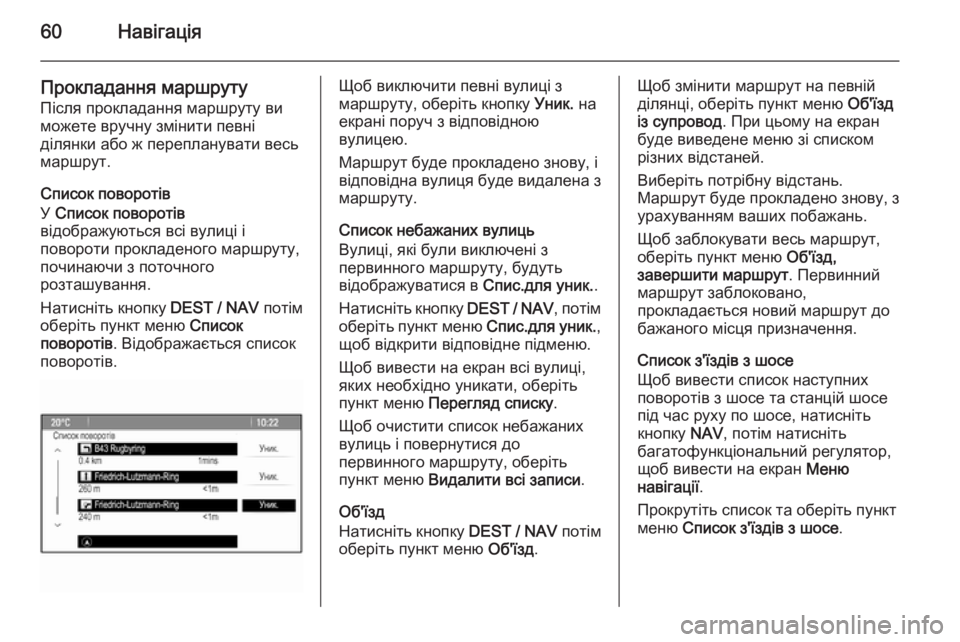
60–Ě–į–≤—Ė–≥–į—Ü—Ė—Ź
–ü—Ä–ĺ–ļ–Ľ–į–ī–į–Ĺ–Ĺ—Ź –ľ–į—Ä—ą—Ä—É—ā—É–ü—Ė—Ā–Ľ—Ź –Ņ—Ä–ĺ–ļ–Ľ–į–ī–į–Ĺ–Ĺ—Ź –ľ–į—Ä—ą—Ä—É—ā—É –≤–ł
–ľ–ĺ–∂–Ķ—ā–Ķ –≤—Ä—É—á–Ĺ—É –∑–ľ—Ė–Ĺ–ł—ā–ł –Ņ–Ķ–≤–Ĺ—Ė
–ī—Ė–Ľ—Ź–Ĺ–ļ–ł –į–Ī–ĺ –∂ –Ņ–Ķ—Ä–Ķ–Ņ–Ľ–į–Ĺ—É–≤–į—ā–ł –≤–Ķ—Ā—Ć
–ľ–į—Ä—ą—Ä—É—ā.
–°–Ņ–ł—Ā–ĺ–ļ –Ņ–ĺ–≤–ĺ—Ä–ĺ—ā—Ė–≤
–£ –°–Ņ–ł—Ā–ĺ–ļ –Ņ–ĺ–≤–ĺ—Ä–ĺ—ā—Ė–≤
–≤—Ė–ī–ĺ–Ī—Ä–į–∂—É—é—ā—Ć—Ā—Ź –≤—Ā—Ė –≤—É–Ľ–ł—Ü—Ė —Ė
–Ņ–ĺ–≤–ĺ—Ä–ĺ—ā–ł –Ņ—Ä–ĺ–ļ–Ľ–į–ī–Ķ–Ĺ–ĺ–≥–ĺ –ľ–į—Ä—ą—Ä—É—ā—É,
–Ņ–ĺ—á–ł–Ĺ–į—é—á–ł –∑ –Ņ–ĺ—ā–ĺ—á–Ĺ–ĺ–≥–ĺ
—Ä–ĺ–∑—ā–į—ą—É–≤–į–Ĺ–Ĺ—Ź.
–Ě–į—ā–ł—Ā–Ĺ—Ė—ā—Ć –ļ–Ĺ–ĺ–Ņ–ļ—É DEST / NAV –Ņ–ĺ—ā—Ė–ľ
–ĺ–Ī–Ķ—Ä—Ė—ā—Ć –Ņ—É–Ĺ–ļ—ā –ľ–Ķ–Ĺ—é –°–Ņ–ł—Ā–ĺ–ļ
–Ņ–ĺ–≤–ĺ—Ä–ĺ—ā—Ė–≤ . –í—Ė–ī–ĺ–Ī—Ä–į–∂–į—Ē—ā—Ć—Ā—Ź —Ā–Ņ–ł—Ā–ĺ–ļ
–Ņ–ĺ–≤–ĺ—Ä–ĺ—ā—Ė–≤.–©–ĺ–Ī –≤–ł–ļ–Ľ—é—á–ł—ā–ł –Ņ–Ķ–≤–Ĺ—Ė –≤—É–Ľ–ł—Ü—Ė –∑
–ľ–į—Ä—ą—Ä—É—ā—É, –ĺ–Ī–Ķ—Ä—Ė—ā—Ć –ļ–Ĺ–ĺ–Ņ–ļ—É –£–Ĺ–ł–ļ. –Ĺ–į
–Ķ–ļ—Ä–į–Ĺ—Ė –Ņ–ĺ—Ä—É—á –∑ –≤—Ė–ī–Ņ–ĺ–≤—Ė–ī–Ĺ–ĺ—é
–≤—É–Ľ–ł—Ü–Ķ—é.
–ú–į—Ä—ą—Ä—É—ā –Ī—É–ī–Ķ –Ņ—Ä–ĺ–ļ–Ľ–į–ī–Ķ–Ĺ–ĺ –∑–Ĺ–ĺ–≤—É, —Ė
–≤—Ė–ī–Ņ–ĺ–≤—Ė–ī–Ĺ–į –≤—É–Ľ–ł—Ü—Ź –Ī—É–ī–Ķ –≤–ł–ī–į–Ľ–Ķ–Ĺ–į –∑
–ľ–į—Ä—ą—Ä—É—ā—É.
–°–Ņ–ł—Ā–ĺ–ļ –Ĺ–Ķ–Ī–į–∂–į–Ĺ–ł—Ö –≤—É–Ľ–ł—Ü—Ć
–í—É–Ľ–ł—Ü—Ė, —Ź–ļ—Ė –Ī—É–Ľ–ł –≤–ł–ļ–Ľ—é—á–Ķ–Ĺ—Ė –∑
–Ņ–Ķ—Ä–≤–ł–Ĺ–Ĺ–ĺ–≥–ĺ –ľ–į—Ä—ą—Ä—É—ā—É, –Ī—É–ī—É—ā—Ć
–≤—Ė–ī–ĺ–Ī—Ä–į–∂—É–≤–į—ā–ł—Ā—Ź –≤ –°–Ņ–ł—Ā.–ī–Ľ—Ź —É–Ĺ–ł–ļ..
–Ě–į—ā–ł—Ā–Ĺ—Ė—ā—Ć –ļ–Ĺ–ĺ–Ņ–ļ—É DEST / NAV, –Ņ–ĺ—ā—Ė–ľ
–ĺ–Ī–Ķ—Ä—Ė—ā—Ć –Ņ—É–Ĺ–ļ—ā –ľ–Ķ–Ĺ—é –°–Ņ–ł—Ā.–ī–Ľ—Ź —É–Ĺ–ł–ļ.,
—Č–ĺ–Ī –≤—Ė–ī–ļ—Ä–ł—ā–ł –≤—Ė–ī–Ņ–ĺ–≤—Ė–ī–Ĺ–Ķ –Ņ—Ė–ī–ľ–Ķ–Ĺ—é.
–©–ĺ–Ī –≤–ł–≤–Ķ—Ā—ā–ł –Ĺ–į –Ķ–ļ—Ä–į–Ĺ –≤—Ā—Ė –≤—É–Ľ–ł—Ü—Ė,
—Ź–ļ–ł—Ö –Ĺ–Ķ–ĺ–Ī—Ö—Ė–ī–Ĺ–ĺ —É–Ĺ–ł–ļ–į—ā–ł, –ĺ–Ī–Ķ—Ä—Ė—ā—Ć
–Ņ—É–Ĺ–ļ—ā –ľ–Ķ–Ĺ—é –ü–Ķ—Ä–Ķ–≥–Ľ—Ź–ī —Ā–Ņ–ł—Ā–ļ—É .
–©–ĺ–Ī –ĺ—á–ł—Ā—ā–ł—ā–ł —Ā–Ņ–ł—Ā–ĺ–ļ –Ĺ–Ķ–Ī–į–∂–į–Ĺ–ł—Ö
–≤—É–Ľ–ł—Ü—Ć —Ė –Ņ–ĺ–≤–Ķ—Ä–Ĺ—É—ā–ł—Ā—Ź –ī–ĺ
–Ņ–Ķ—Ä–≤–ł–Ĺ–Ĺ–ĺ–≥–ĺ –ľ–į—Ä—ą—Ä—É—ā—É, –ĺ–Ī–Ķ—Ä—Ė—ā—Ć
–Ņ—É–Ĺ–ļ—ā –ľ–Ķ–Ĺ—é –í–ł–ī–į–Ľ–ł—ā–ł –≤—Ā—Ė –∑–į–Ņ–ł—Ā–ł .
–ě–Ī'—ó–∑–ī
–Ě–į—ā–ł—Ā–Ĺ—Ė—ā—Ć –ļ–Ĺ–ĺ–Ņ–ļ—É DEST / NAV –Ņ–ĺ—ā—Ė–ľ
–ĺ–Ī–Ķ—Ä—Ė—ā—Ć –Ņ—É–Ĺ–ļ—ā –ľ–Ķ–Ĺ—é –ě–Ī'—ó–∑–ī.–©–ĺ–Ī –∑–ľ—Ė–Ĺ–ł—ā–ł –ľ–į—Ä—ą—Ä—É—ā –Ĺ–į –Ņ–Ķ–≤–Ĺ—Ė–Ļ
–ī—Ė–Ľ—Ź–Ĺ—Ü—Ė, –ĺ–Ī–Ķ—Ä—Ė—ā—Ć –Ņ—É–Ĺ–ļ—ā –ľ–Ķ–Ĺ—é –ě–Ī'—ó–∑–ī
—Ė–∑ —Ā—É–Ņ—Ä–ĺ–≤–ĺ–ī . –ü—Ä–ł —Ü—Ć–ĺ–ľ—É –Ĺ–į –Ķ–ļ—Ä–į–Ĺ
–Ī—É–ī–Ķ –≤–ł–≤–Ķ–ī–Ķ–Ĺ–Ķ –ľ–Ķ–Ĺ—é –∑—Ė —Ā–Ņ–ł—Ā–ļ–ĺ–ľ
—Ä—Ė–∑–Ĺ–ł—Ö –≤—Ė–ī—Ā—ā–į–Ĺ–Ķ–Ļ.
–í–ł–Ī–Ķ—Ä—Ė—ā—Ć –Ņ–ĺ—ā—Ä—Ė–Ī–Ĺ—É –≤—Ė–ī—Ā—ā–į–Ĺ—Ć.
–ú–į—Ä—ą—Ä—É—ā –Ī—É–ī–Ķ –Ņ—Ä–ĺ–ļ–Ľ–į–ī–Ķ–Ĺ–ĺ –∑–Ĺ–ĺ–≤—É, –∑ —É—Ä–į—Ö—É–≤–į–Ĺ–Ĺ—Ź–ľ –≤–į—ą–ł—Ö –Ņ–ĺ–Ī–į–∂–į–Ĺ—Ć.
–©–ĺ–Ī –∑–į–Ī–Ľ–ĺ–ļ—É–≤–į—ā–ł –≤–Ķ—Ā—Ć –ľ–į—Ä—ą—Ä—É—ā,–ĺ–Ī–Ķ—Ä—Ė—ā—Ć –Ņ—É–Ĺ–ļ—ā –ľ–Ķ–Ĺ—é –ě–Ī'—ó–∑–ī,
–∑–į–≤–Ķ—Ä—ą–ł—ā–ł –ľ–į—Ä—ą—Ä—É—ā . –ü–Ķ—Ä–≤–ł–Ĺ–Ĺ–ł–Ļ
–ľ–į—Ä—ą—Ä—É—ā –∑–į–Ī–Ľ–ĺ–ļ–ĺ–≤–į–Ĺ–ĺ,
–Ņ—Ä–ĺ–ļ–Ľ–į–ī–į—Ē—ā—Ć—Ā—Ź –Ĺ–ĺ–≤–ł–Ļ –ľ–į—Ä—ą—Ä—É—ā –ī–ĺ
–Ī–į–∂–į–Ĺ–ĺ–≥–ĺ –ľ—Ė—Ā—Ü—Ź –Ņ—Ä–ł–∑–Ĺ–į—á–Ķ–Ĺ–Ĺ—Ź.
–°–Ņ–ł—Ā–ĺ–ļ –∑'—ó–∑–ī—Ė–≤ –∑ —ą–ĺ—Ā–Ķ
–©–ĺ–Ī –≤–ł–≤–Ķ—Ā—ā–ł —Ā–Ņ–ł—Ā–ĺ–ļ –Ĺ–į—Ā—ā—É–Ņ–Ĺ–ł—Ö
–Ņ–ĺ–≤–ĺ—Ä–ĺ—ā—Ė–≤ –∑ —ą–ĺ—Ā–Ķ —ā–į —Ā—ā–į–Ĺ—Ü—Ė–Ļ —ą–ĺ—Ā–Ķ
–Ņ—Ė–ī —á–į—Ā —Ä—É—Ö—É –Ņ–ĺ —ą–ĺ—Ā–Ķ, –Ĺ–į—ā–ł—Ā–Ĺ—Ė—ā—Ć
–ļ–Ĺ–ĺ–Ņ–ļ—É NAV, –Ņ–ĺ—ā—Ė–ľ –Ĺ–į—ā–ł—Ā–Ĺ—Ė—ā—Ć
–Ī–į–≥–į—ā–ĺ—Ą—É–Ĺ–ļ—Ü—Ė–ĺ–Ĺ–į–Ľ—Ć–Ĺ–ł–Ļ —Ä–Ķ–≥—É–Ľ—Ź—ā–ĺ—Ä,
—Č–ĺ–Ī –≤–ł–≤–Ķ—Ā—ā–ł –Ĺ–į –Ķ–ļ—Ä–į–Ĺ –ú–Ķ–Ĺ—é
–Ĺ–į–≤—Ė–≥–į—Ü—Ė—ó .
–ü—Ä–ĺ–ļ—Ä—É—ā—Ė—ā—Ć —Ā–Ņ–ł—Ā–ĺ–ļ —ā–į –ĺ–Ī–Ķ—Ä—Ė—ā—Ć –Ņ—É–Ĺ–ļ—ā –ľ–Ķ–Ĺ—é –°–Ņ–ł—Ā–ĺ–ļ –∑'—ó–∑–ī—Ė–≤ –∑ —ą–ĺ—Ā–Ķ .
Page 61 of 139
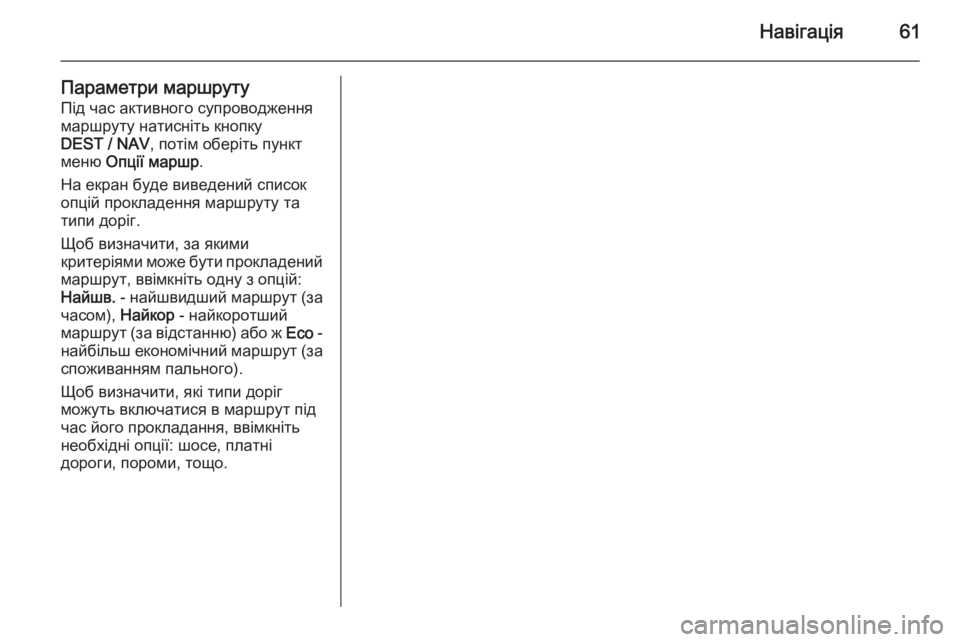
–Ě–į–≤—Ė–≥–į—Ü—Ė—Ź61
–ü–į—Ä–į–ľ–Ķ—ā—Ä–ł –ľ–į—Ä—ą—Ä—É—ā—É
–ü—Ė–ī —á–į—Ā –į–ļ—ā–ł–≤–Ĺ–ĺ–≥–ĺ —Ā—É–Ņ—Ä–ĺ–≤–ĺ–ī–∂–Ķ–Ĺ–Ĺ—Ź
–ľ–į—Ä—ą—Ä—É—ā—É –Ĺ–į—ā–ł—Ā–Ĺ—Ė—ā—Ć –ļ–Ĺ–ĺ–Ņ–ļ—É
DEST / NAV , –Ņ–ĺ—ā—Ė–ľ –ĺ–Ī–Ķ—Ä—Ė—ā—Ć –Ņ—É–Ĺ–ļ—ā
–ľ–Ķ–Ĺ—é –ě–Ņ—Ü—Ė—ó –ľ–į—Ä—ą—Ä .
–Ě–į –Ķ–ļ—Ä–į–Ĺ –Ī—É–ī–Ķ –≤–ł–≤–Ķ–ī–Ķ–Ĺ–ł–Ļ —Ā–Ņ–ł—Ā–ĺ–ļ
–ĺ–Ņ—Ü—Ė–Ļ –Ņ—Ä–ĺ–ļ–Ľ–į–ī–Ķ–Ĺ–Ĺ—Ź –ľ–į—Ä—ą—Ä—É—ā—É —ā–į
—ā–ł–Ņ–ł –ī–ĺ—Ä—Ė–≥.
–©–ĺ–Ī –≤–ł–∑–Ĺ–į—á–ł—ā–ł, –∑–į —Ź–ļ–ł–ľ–ł
–ļ—Ä–ł—ā–Ķ—Ä—Ė—Ź–ľ–ł –ľ–ĺ–∂–Ķ –Ī—É—ā–ł –Ņ—Ä–ĺ–ļ–Ľ–į–ī–Ķ–Ĺ–ł–Ļ –ľ–į—Ä—ą—Ä—É—ā, –≤–≤—Ė–ľ–ļ–Ĺ—Ė—ā—Ć –ĺ–ī–Ĺ—É –∑ –ĺ–Ņ—Ü—Ė–Ļ:
–Ě–į–Ļ—ą–≤. - –Ĺ–į–Ļ—ą–≤–ł–ī—ą–ł–Ļ –ľ–į—Ä—ą—Ä—É—ā (–∑–į
—á–į—Ā–ĺ–ľ), –Ě–į–Ļ–ļ–ĺ—Ä - –Ĺ–į–Ļ–ļ–ĺ—Ä–ĺ—ā—ą–ł–Ļ
–ľ–į—Ä—ą—Ä—É—ā (–∑–į –≤—Ė–ī—Ā—ā–į–Ĺ–Ĺ—é) –į–Ī–ĺ –∂ Eco -
–Ĺ–į–Ļ–Ī—Ė–Ľ—Ć—ą –Ķ–ļ–ĺ–Ĺ–ĺ–ľ—Ė—á–Ĺ–ł–Ļ –ľ–į—Ä—ą—Ä—É—ā (–∑–į —Ā–Ņ–ĺ–∂–ł–≤–į–Ĺ–Ĺ—Ź–ľ –Ņ–į–Ľ—Ć–Ĺ–ĺ–≥–ĺ).
–©–ĺ–Ī –≤–ł–∑–Ĺ–į—á–ł—ā–ł, —Ź–ļ—Ė —ā–ł–Ņ–ł –ī–ĺ—Ä—Ė–≥
–ľ–ĺ–∂—É—ā—Ć –≤–ļ–Ľ—é—á–į—ā–ł—Ā—Ź –≤ –ľ–į—Ä—ą—Ä—É—ā –Ņ—Ė–ī
—á–į—Ā –Ļ–ĺ–≥–ĺ –Ņ—Ä–ĺ–ļ–Ľ–į–ī–į–Ĺ–Ĺ—Ź, –≤–≤—Ė–ľ–ļ–Ĺ—Ė—ā—Ć –Ĺ–Ķ–ĺ–Ī—Ö—Ė–ī–Ĺ—Ė –ĺ–Ņ—Ü—Ė—ó: —ą–ĺ—Ā–Ķ, –Ņ–Ľ–į—ā–Ĺ—Ė
–ī–ĺ—Ä–ĺ–≥–ł, –Ņ–ĺ—Ä–ĺ–ľ–ł, —ā–ĺ—Č–ĺ.
Page 62 of 139
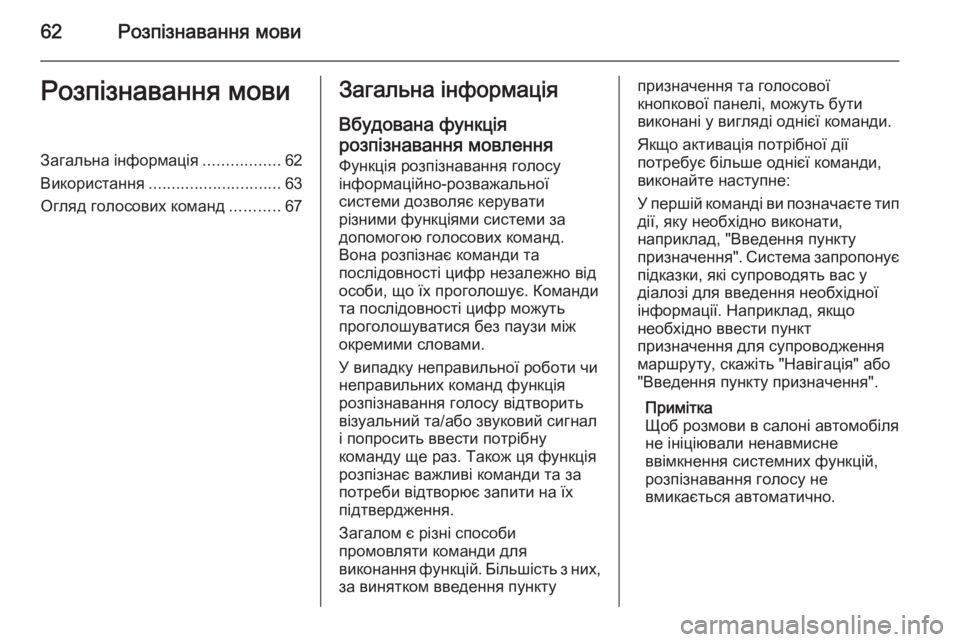
62–†–ĺ–∑–Ņ—Ė–∑–Ĺ–į–≤–į–Ĺ–Ĺ—Ź –ľ–ĺ–≤–ł–†–ĺ–∑–Ņ—Ė–∑–Ĺ–į–≤–į–Ĺ–Ĺ—Ź –ľ–ĺ–≤–ł–ó–į–≥–į–Ľ—Ć–Ĺ–į —Ė–Ĺ—Ą–ĺ—Ä–ľ–į—Ü—Ė—Ź.................62
–í–ł–ļ–ĺ—Ä–ł—Ā—ā–į–Ĺ–Ĺ—Ź ............................. 63
–ě–≥–Ľ—Ź–ī –≥–ĺ–Ľ–ĺ—Ā–ĺ–≤–ł—Ö –ļ–ĺ–ľ–į–Ĺ–ī ...........67–ó–į–≥–į–Ľ—Ć–Ĺ–į —Ė–Ĺ—Ą–ĺ—Ä–ľ–į—Ü—Ė—Ź
–í–Ī—É–ī–ĺ–≤–į–Ĺ–į —Ą—É–Ĺ–ļ—Ü—Ė—Ź
—Ä–ĺ–∑–Ņ—Ė–∑–Ĺ–į–≤–į–Ĺ–Ĺ—Ź –ľ–ĺ–≤–Ľ–Ķ–Ĺ–Ĺ—Ź
–§—É–Ĺ–ļ—Ü—Ė—Ź —Ä–ĺ–∑–Ņ—Ė–∑–Ĺ–į–≤–į–Ĺ–Ĺ—Ź –≥–ĺ–Ľ–ĺ—Ā—É
—Ė–Ĺ—Ą–ĺ—Ä–ľ–į—Ü—Ė–Ļ–Ĺ–ĺ-—Ä–ĺ–∑–≤–į–∂–į–Ľ—Ć–Ĺ–ĺ—ó
—Ā–ł—Ā—ā–Ķ–ľ–ł –ī–ĺ–∑–≤–ĺ–Ľ—Ź—Ē –ļ–Ķ—Ä—É–≤–į—ā–ł
—Ä—Ė–∑–Ĺ–ł–ľ–ł —Ą—É–Ĺ–ļ—Ü—Ė—Ź–ľ–ł —Ā–ł—Ā—ā–Ķ–ľ–ł –∑–į
–ī–ĺ–Ņ–ĺ–ľ–ĺ–≥–ĺ—é –≥–ĺ–Ľ–ĺ—Ā–ĺ–≤–ł—Ö –ļ–ĺ–ľ–į–Ĺ–ī.
–í–ĺ–Ĺ–į —Ä–ĺ–∑–Ņ—Ė–∑–Ĺ–į—Ē –ļ–ĺ–ľ–į–Ĺ–ī–ł —ā–į
–Ņ–ĺ—Ā–Ľ—Ė–ī–ĺ–≤–Ĺ–ĺ—Ā—ā—Ė —Ü–ł—Ą—Ä –Ĺ–Ķ–∑–į–Ľ–Ķ–∂–Ĺ–ĺ –≤—Ė–ī
–ĺ—Ā–ĺ–Ī–ł, —Č–ĺ —ó—Ö –Ņ—Ä–ĺ–≥–ĺ–Ľ–ĺ—ą—É—Ē. –ö–ĺ–ľ–į–Ĺ–ī–ł
—ā–į –Ņ–ĺ—Ā–Ľ—Ė–ī–ĺ–≤–Ĺ–ĺ—Ā—ā—Ė —Ü–ł—Ą—Ä –ľ–ĺ–∂—É—ā—Ć
–Ņ—Ä–ĺ–≥–ĺ–Ľ–ĺ—ą—É–≤–į—ā–ł—Ā—Ź –Ī–Ķ–∑ –Ņ–į—É–∑–ł –ľ—Ė–∂
–ĺ–ļ—Ä–Ķ–ľ–ł–ľ–ł —Ā–Ľ–ĺ–≤–į–ľ–ł.
–£ –≤–ł–Ņ–į–ī–ļ—É –Ĺ–Ķ–Ņ—Ä–į–≤–ł–Ľ—Ć–Ĺ–ĺ—ó —Ä–ĺ–Ī–ĺ—ā–ł —á–ł
–Ĺ–Ķ–Ņ—Ä–į–≤–ł–Ľ—Ć–Ĺ–ł—Ö –ļ–ĺ–ľ–į–Ĺ–ī —Ą—É–Ĺ–ļ—Ü—Ė—Ź
—Ä–ĺ–∑–Ņ—Ė–∑–Ĺ–į–≤–į–Ĺ–Ĺ—Ź –≥–ĺ–Ľ–ĺ—Ā—É –≤—Ė–ī—ā–≤–ĺ—Ä–ł—ā—Ć
–≤—Ė–∑—É–į–Ľ—Ć–Ĺ–ł–Ļ —ā–į/–į–Ī–ĺ –∑–≤—É–ļ–ĺ–≤–ł–Ļ —Ā–ł–≥–Ĺ–į–Ľ
—Ė –Ņ–ĺ–Ņ—Ä–ĺ—Ā–ł—ā—Ć –≤–≤–Ķ—Ā—ā–ł –Ņ–ĺ—ā—Ä—Ė–Ī–Ĺ—É
–ļ–ĺ–ľ–į–Ĺ–ī—É —Č–Ķ —Ä–į–∑. –Ę–į–ļ–ĺ–∂ —Ü—Ź —Ą—É–Ĺ–ļ—Ü—Ė—Ź
—Ä–ĺ–∑–Ņ—Ė–∑–Ĺ–į—Ē –≤–į–∂–Ľ–ł–≤—Ė –ļ–ĺ–ľ–į–Ĺ–ī–ł —ā–į –∑–į
–Ņ–ĺ—ā—Ä–Ķ–Ī–ł –≤—Ė–ī—ā–≤–ĺ—Ä—é—Ē –∑–į–Ņ–ł—ā–ł –Ĺ–į —ó—Ö
–Ņ—Ė–ī—ā–≤–Ķ—Ä–ī–∂–Ķ–Ĺ–Ĺ—Ź.
–ó–į–≥–į–Ľ–ĺ–ľ —Ē —Ä—Ė–∑–Ĺ—Ė —Ā–Ņ–ĺ—Ā–ĺ–Ī–ł
–Ņ—Ä–ĺ–ľ–ĺ–≤–Ľ—Ź—ā–ł –ļ–ĺ–ľ–į–Ĺ–ī–ł –ī–Ľ—Ź
–≤–ł–ļ–ĺ–Ĺ–į–Ĺ–Ĺ—Ź —Ą—É–Ĺ–ļ—Ü—Ė–Ļ. –Ď—Ė–Ľ—Ć—ą—Ė—Ā—ā—Ć –∑ –Ĺ–ł—Ö,
–∑–į –≤–ł–Ĺ—Ź—ā–ļ–ĺ–ľ –≤–≤–Ķ–ī–Ķ–Ĺ–Ĺ—Ź –Ņ—É–Ĺ–ļ—ā—É–Ņ—Ä–ł–∑–Ĺ–į—á–Ķ–Ĺ–Ĺ—Ź —ā–į –≥–ĺ–Ľ–ĺ—Ā–ĺ–≤–ĺ—ó
–ļ–Ĺ–ĺ–Ņ–ļ–ĺ–≤–ĺ—ó –Ņ–į–Ĺ–Ķ–Ľ—Ė, –ľ–ĺ–∂—É—ā—Ć –Ī—É—ā–ł
–≤–ł–ļ–ĺ–Ĺ–į–Ĺ—Ė —É –≤–ł–≥–Ľ—Ź–ī—Ė –ĺ–ī–Ĺ—Ė—Ē—ó –ļ–ĺ–ľ–į–Ĺ–ī–ł.
–Į–ļ—Č–ĺ –į–ļ—ā–ł–≤–į—Ü—Ė—Ź –Ņ–ĺ—ā—Ä—Ė–Ī–Ĺ–ĺ—ó –ī—Ė—ó
–Ņ–ĺ—ā—Ä–Ķ–Ī—É—Ē –Ī—Ė–Ľ—Ć—ą–Ķ –ĺ–ī–Ĺ—Ė—Ē—ó –ļ–ĺ–ľ–į–Ĺ–ī–ł,
–≤–ł–ļ–ĺ–Ĺ–į–Ļ—ā–Ķ –Ĺ–į—Ā—ā—É–Ņ–Ĺ–Ķ:
–£ –Ņ–Ķ—Ä—ą—Ė–Ļ –ļ–ĺ–ľ–į–Ĺ–ī—Ė –≤–ł –Ņ–ĺ–∑–Ĺ–į—á–į—Ē—ā–Ķ —ā–ł–Ņ –ī—Ė—ó, —Ź–ļ—É –Ĺ–Ķ–ĺ–Ī—Ö—Ė–ī–Ĺ–ĺ –≤–ł–ļ–ĺ–Ĺ–į—ā–ł,
–Ĺ–į–Ņ—Ä–ł–ļ–Ľ–į–ī, "–í–≤–Ķ–ī–Ķ–Ĺ–Ĺ—Ź –Ņ—É–Ĺ–ļ—ā—É
–Ņ—Ä–ł–∑–Ĺ–į—á–Ķ–Ĺ–Ĺ—Ź". –°–ł—Ā—ā–Ķ–ľ–į –∑–į–Ņ—Ä–ĺ–Ņ–ĺ–Ĺ—É—Ē –Ņ—Ė–ī–ļ–į–∑–ļ–ł, —Ź–ļ—Ė —Ā—É–Ņ—Ä–ĺ–≤–ĺ–ī—Ź—ā—Ć –≤–į—Ā —É
–ī—Ė–į–Ľ–ĺ–∑—Ė –ī–Ľ—Ź –≤–≤–Ķ–ī–Ķ–Ĺ–Ĺ—Ź –Ĺ–Ķ–ĺ–Ī—Ö—Ė–ī–Ĺ–ĺ—ó
—Ė–Ĺ—Ą–ĺ—Ä–ľ–į—Ü—Ė—ó. –Ě–į–Ņ—Ä–ł–ļ–Ľ–į–ī, —Ź–ļ—Č–ĺ
–Ĺ–Ķ–ĺ–Ī—Ö—Ė–ī–Ĺ–ĺ –≤–≤–Ķ—Ā—ā–ł –Ņ—É–Ĺ–ļ—ā
–Ņ—Ä–ł–∑–Ĺ–į—á–Ķ–Ĺ–Ĺ—Ź –ī–Ľ—Ź —Ā—É–Ņ—Ä–ĺ–≤–ĺ–ī–∂–Ķ–Ĺ–Ĺ—Ź
–ľ–į—Ä—ą—Ä—É—ā—É, —Ā–ļ–į–∂—Ė—ā—Ć "–Ě–į–≤—Ė–≥–į—Ü—Ė—Ź" –į–Ī–ĺ
"–í–≤–Ķ–ī–Ķ–Ĺ–Ĺ—Ź –Ņ—É–Ĺ–ļ—ā—É –Ņ—Ä–ł–∑–Ĺ–į—á–Ķ–Ĺ–Ĺ—Ź".
–ü—Ä–ł–ľ—Ė—ā–ļ–į
–©–ĺ–Ī —Ä–ĺ–∑–ľ–ĺ–≤–ł –≤ —Ā–į–Ľ–ĺ–Ĺ—Ė –į–≤—ā–ĺ–ľ–ĺ–Ī—Ė–Ľ—Ź
–Ĺ–Ķ —Ė–Ĺ—Ė—Ü—Ė—é–≤–į–Ľ–ł –Ĺ–Ķ–Ĺ–į–≤–ľ–ł—Ā–Ĺ–Ķ
–≤–≤—Ė–ľ–ļ–Ĺ–Ķ–Ĺ–Ĺ—Ź —Ā–ł—Ā—ā–Ķ–ľ–Ĺ–ł—Ö —Ą—É–Ĺ–ļ—Ü—Ė–Ļ,
—Ä–ĺ–∑–Ņ—Ė–∑–Ĺ–į–≤–į–Ĺ–Ĺ—Ź –≥–ĺ–Ľ–ĺ—Ā—É –Ĺ–Ķ
–≤–ľ–ł–ļ–į—Ē—ā—Ć—Ā—Ź –į–≤—ā–ĺ–ľ–į—ā–ł—á–Ĺ–ĺ.
Page 63 of 139
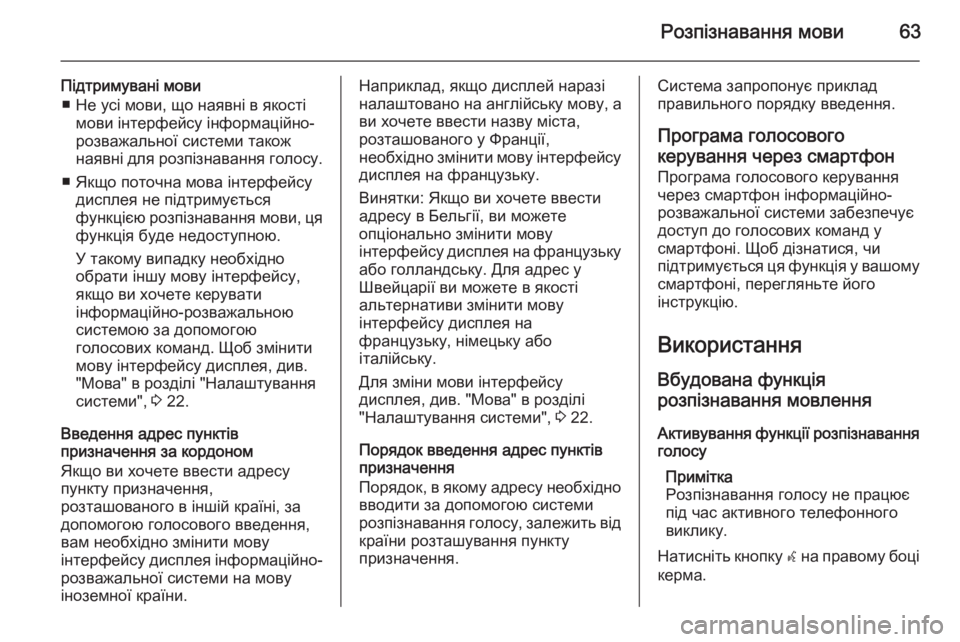
–†–ĺ–∑–Ņ—Ė–∑–Ĺ–į–≤–į–Ĺ–Ĺ—Ź –ľ–ĺ–≤–ł63
–ü—Ė–ī—ā—Ä–ł–ľ—É–≤–į–Ĺ—Ė –ľ–ĺ–≤–ł‚Ė† –Ě–Ķ —É—Ā—Ė –ľ–ĺ–≤–ł, —Č–ĺ –Ĺ–į—Ź–≤–Ĺ—Ė –≤ —Ź–ļ–ĺ—Ā—ā—Ė –ľ–ĺ–≤–ł —Ė–Ĺ—ā–Ķ—Ä—Ą–Ķ–Ļ—Ā—É —Ė–Ĺ—Ą–ĺ—Ä–ľ–į—Ü—Ė–Ļ–Ĺ–ĺ-
—Ä–ĺ–∑–≤–į–∂–į–Ľ—Ć–Ĺ–ĺ—ó —Ā–ł—Ā—ā–Ķ–ľ–ł —ā–į–ļ–ĺ–∂
–Ĺ–į—Ź–≤–Ĺ—Ė –ī–Ľ—Ź —Ä–ĺ–∑–Ņ—Ė–∑–Ĺ–į–≤–į–Ĺ–Ĺ—Ź –≥–ĺ–Ľ–ĺ—Ā—É.
‚Ė† –Į–ļ—Č–ĺ –Ņ–ĺ—ā–ĺ—á–Ĺ–į –ľ–ĺ–≤–į —Ė–Ĺ—ā–Ķ—Ä—Ą–Ķ–Ļ—Ā—É –ī–ł—Ā–Ņ–Ľ–Ķ—Ź –Ĺ–Ķ –Ņ—Ė–ī—ā—Ä–ł–ľ—É—Ē—ā—Ć—Ā—Ź
—Ą—É–Ĺ–ļ—Ü—Ė—Ē—é —Ä–ĺ–∑–Ņ—Ė–∑–Ĺ–į–≤–į–Ĺ–Ĺ—Ź –ľ–ĺ–≤–ł, —Ü—Ź —Ą—É–Ĺ–ļ—Ü—Ė—Ź –Ī—É–ī–Ķ –Ĺ–Ķ–ī–ĺ—Ā—ā—É–Ņ–Ĺ–ĺ—é.
–£ —ā–į–ļ–ĺ–ľ—É –≤–ł–Ņ–į–ī–ļ—É –Ĺ–Ķ–ĺ–Ī—Ö—Ė–ī–Ĺ–ĺ
–ĺ–Ī—Ä–į—ā–ł —Ė–Ĺ—ą—É –ľ–ĺ–≤—É —Ė–Ĺ—ā–Ķ—Ä—Ą–Ķ–Ļ—Ā—É,
—Ź–ļ—Č–ĺ –≤–ł —Ö–ĺ—á–Ķ—ā–Ķ –ļ–Ķ—Ä—É–≤–į—ā–ł
—Ė–Ĺ—Ą–ĺ—Ä–ľ–į—Ü—Ė–Ļ–Ĺ–ĺ-—Ä–ĺ–∑–≤–į–∂–į–Ľ—Ć–Ĺ–ĺ—é
—Ā–ł—Ā—ā–Ķ–ľ–ĺ—é –∑–į –ī–ĺ–Ņ–ĺ–ľ–ĺ–≥–ĺ—é
–≥–ĺ–Ľ–ĺ—Ā–ĺ–≤–ł—Ö –ļ–ĺ–ľ–į–Ĺ–ī. –©–ĺ–Ī –∑–ľ—Ė–Ĺ–ł—ā–ł
–ľ–ĺ–≤—É —Ė–Ĺ—ā–Ķ—Ä—Ą–Ķ–Ļ—Ā—É –ī–ł—Ā–Ņ–Ľ–Ķ—Ź, –ī–ł–≤.
"–ú–ĺ–≤–į" –≤ —Ä–ĺ–∑–ī—Ė–Ľ—Ė "–Ě–į–Ľ–į—ą—ā—É–≤–į–Ĺ–Ĺ—Ź
—Ā–ł—Ā—ā–Ķ–ľ–ł", 3 22.
–í–≤–Ķ–ī–Ķ–Ĺ–Ĺ—Ź –į–ī—Ä–Ķ—Ā –Ņ—É–Ĺ–ļ—ā—Ė–≤
–Ņ—Ä–ł–∑–Ĺ–į—á–Ķ–Ĺ–Ĺ—Ź –∑–į –ļ–ĺ—Ä–ī–ĺ–Ĺ–ĺ–ľ
–Į–ļ—Č–ĺ –≤–ł —Ö–ĺ—á–Ķ—ā–Ķ –≤–≤–Ķ—Ā—ā–ł –į–ī—Ä–Ķ—Ā—É
–Ņ—É–Ĺ–ļ—ā—É –Ņ—Ä–ł–∑–Ĺ–į—á–Ķ–Ĺ–Ĺ—Ź,
—Ä–ĺ–∑—ā–į—ą–ĺ–≤–į–Ĺ–ĺ–≥–ĺ –≤ —Ė–Ĺ—ą—Ė–Ļ –ļ—Ä–į—ó–Ĺ—Ė, –∑–į
–ī–ĺ–Ņ–ĺ–ľ–ĺ–≥–ĺ—é –≥–ĺ–Ľ–ĺ—Ā–ĺ–≤–ĺ–≥–ĺ –≤–≤–Ķ–ī–Ķ–Ĺ–Ĺ—Ź,
–≤–į–ľ –Ĺ–Ķ–ĺ–Ī—Ö—Ė–ī–Ĺ–ĺ –∑–ľ—Ė–Ĺ–ł—ā–ł –ľ–ĺ–≤—É
—Ė–Ĺ—ā–Ķ—Ä—Ą–Ķ–Ļ—Ā—É –ī–ł—Ā–Ņ–Ľ–Ķ—Ź —Ė–Ĺ—Ą–ĺ—Ä–ľ–į—Ü—Ė–Ļ–Ĺ–ĺ-
—Ä–ĺ–∑–≤–į–∂–į–Ľ—Ć–Ĺ–ĺ—ó —Ā–ł—Ā—ā–Ķ–ľ–ł –Ĺ–į –ľ–ĺ–≤—É
—Ė–Ĺ–ĺ–∑–Ķ–ľ–Ĺ–ĺ—ó –ļ—Ä–į—ó–Ĺ–ł.–Ě–į–Ņ—Ä–ł–ļ–Ľ–į–ī, —Ź–ļ—Č–ĺ –ī–ł—Ā–Ņ–Ľ–Ķ–Ļ –Ĺ–į—Ä–į–∑—Ė
–Ĺ–į–Ľ–į—ą—ā–ĺ–≤–į–Ĺ–ĺ –Ĺ–į –į–Ĺ–≥–Ľ—Ė–Ļ—Ā—Ć–ļ—É –ľ–ĺ–≤—É, –į
–≤–ł —Ö–ĺ—á–Ķ—ā–Ķ –≤–≤–Ķ—Ā—ā–ł –Ĺ–į–∑–≤—É –ľ—Ė—Ā—ā–į,
—Ä–ĺ–∑—ā–į—ą–ĺ–≤–į–Ĺ–ĺ–≥–ĺ —É –§—Ä–į–Ĺ—Ü—Ė—ó,
–Ĺ–Ķ–ĺ–Ī—Ö—Ė–ī–Ĺ–ĺ –∑–ľ—Ė–Ĺ–ł—ā–ł –ľ–ĺ–≤—É —Ė–Ĺ—ā–Ķ—Ä—Ą–Ķ–Ļ—Ā—É –ī–ł—Ā–Ņ–Ľ–Ķ—Ź –Ĺ–į —Ą—Ä–į–Ĺ—Ü—É–∑—Ć–ļ—É.
–í–ł–Ĺ—Ź—ā–ļ–ł: –Į–ļ—Č–ĺ –≤–ł —Ö–ĺ—á–Ķ—ā–Ķ –≤–≤–Ķ—Ā—ā–ł
–į–ī—Ä–Ķ—Ā—É –≤ –Ď–Ķ–Ľ—Ć–≥—Ė—ó, –≤–ł –ľ–ĺ–∂–Ķ—ā–Ķ
–ĺ–Ņ—Ü—Ė–ĺ–Ĺ–į–Ľ—Ć–Ĺ–ĺ –∑–ľ—Ė–Ĺ–ł—ā–ł –ľ–ĺ–≤—É
—Ė–Ĺ—ā–Ķ—Ä—Ą–Ķ–Ļ—Ā—É –ī–ł—Ā–Ņ–Ľ–Ķ—Ź –Ĺ–į —Ą—Ä–į–Ĺ—Ü—É–∑—Ć–ļ—É –į–Ī–ĺ –≥–ĺ–Ľ–Ľ–į–Ĺ–ī—Ā—Ć–ļ—É. –Ē–Ľ—Ź –į–ī—Ä–Ķ—Ā —É
–®–≤–Ķ–Ļ—Ü–į—Ä—Ė—ó –≤–ł –ľ–ĺ–∂–Ķ—ā–Ķ –≤ —Ź–ļ–ĺ—Ā—ā—Ė
–į–Ľ—Ć—ā–Ķ—Ä–Ĺ–į—ā–ł–≤–ł –∑–ľ—Ė–Ĺ–ł—ā–ł –ľ–ĺ–≤—É
—Ė–Ĺ—ā–Ķ—Ä—Ą–Ķ–Ļ—Ā—É –ī–ł—Ā–Ņ–Ľ–Ķ—Ź –Ĺ–į
—Ą—Ä–į–Ĺ—Ü—É–∑—Ć–ļ—É, –Ĺ—Ė–ľ–Ķ—Ü—Ć–ļ—É –į–Ī–ĺ
—Ė—ā–į–Ľ—Ė–Ļ—Ā—Ć–ļ—É.
–Ē–Ľ—Ź –∑–ľ—Ė–Ĺ–ł –ľ–ĺ–≤–ł —Ė–Ĺ—ā–Ķ—Ä—Ą–Ķ–Ļ—Ā—É
–ī–ł—Ā–Ņ–Ľ–Ķ—Ź, –ī–ł–≤. "–ú–ĺ–≤–į" –≤ —Ä–ĺ–∑–ī—Ė–Ľ—Ė
"–Ě–į–Ľ–į—ą—ā—É–≤–į–Ĺ–Ĺ—Ź —Ā–ł—Ā—ā–Ķ–ľ–ł", 3 22.
–ü–ĺ—Ä—Ź–ī–ĺ–ļ –≤–≤–Ķ–ī–Ķ–Ĺ–Ĺ—Ź –į–ī—Ä–Ķ—Ā –Ņ—É–Ĺ–ļ—ā—Ė–≤ –Ņ—Ä–ł–∑–Ĺ–į—á–Ķ–Ĺ–Ĺ—Ź
–ü–ĺ—Ä—Ź–ī–ĺ–ļ, –≤ —Ź–ļ–ĺ–ľ—É –į–ī—Ä–Ķ—Ā—É –Ĺ–Ķ–ĺ–Ī—Ö—Ė–ī–Ĺ–ĺ
–≤–≤–ĺ–ī–ł—ā–ł –∑–į –ī–ĺ–Ņ–ĺ–ľ–ĺ–≥–ĺ—é —Ā–ł—Ā—ā–Ķ–ľ–ł —Ä–ĺ–∑–Ņ—Ė–∑–Ĺ–į–≤–į–Ĺ–Ĺ—Ź –≥–ĺ–Ľ–ĺ—Ā—É, –∑–į–Ľ–Ķ–∂–ł—ā—Ć –≤—Ė–ī
–ļ—Ä–į—ó–Ĺ–ł —Ä–ĺ–∑—ā–į—ą—É–≤–į–Ĺ–Ĺ—Ź –Ņ—É–Ĺ–ļ—ā—É
–Ņ—Ä–ł–∑–Ĺ–į—á–Ķ–Ĺ–Ĺ—Ź.–°–ł—Ā—ā–Ķ–ľ–į –∑–į–Ņ—Ä–ĺ–Ņ–ĺ–Ĺ—É—Ē –Ņ—Ä–ł–ļ–Ľ–į–ī
–Ņ—Ä–į–≤–ł–Ľ—Ć–Ĺ–ĺ–≥–ĺ –Ņ–ĺ—Ä—Ź–ī–ļ—É –≤–≤–Ķ–ī–Ķ–Ĺ–Ĺ—Ź.
–ü—Ä–ĺ–≥—Ä–į–ľ–į –≥–ĺ–Ľ–ĺ—Ā–ĺ–≤–ĺ–≥–ĺ–ļ–Ķ—Ä—É–≤–į–Ĺ–Ĺ—Ź —á–Ķ—Ä–Ķ–∑ —Ā–ľ–į—Ä—ā—Ą–ĺ–Ĺ –ü—Ä–ĺ–≥—Ä–į–ľ–į –≥–ĺ–Ľ–ĺ—Ā–ĺ–≤–ĺ–≥–ĺ –ļ–Ķ—Ä—É–≤–į–Ĺ–Ĺ—Ź
—á–Ķ—Ä–Ķ–∑ —Ā–ľ–į—Ä—ā—Ą–ĺ–Ĺ —Ė–Ĺ—Ą–ĺ—Ä–ľ–į—Ü—Ė–Ļ–Ĺ–ĺ-
—Ä–ĺ–∑–≤–į–∂–į–Ľ—Ć–Ĺ–ĺ—ó —Ā–ł—Ā—ā–Ķ–ľ–ł –∑–į–Ī–Ķ–∑–Ņ–Ķ—á—É—Ē
–ī–ĺ—Ā—ā—É–Ņ –ī–ĺ –≥–ĺ–Ľ–ĺ—Ā–ĺ–≤–ł—Ö –ļ–ĺ–ľ–į–Ĺ–ī —É
—Ā–ľ–į—Ä—ā—Ą–ĺ–Ĺ—Ė. –©–ĺ–Ī –ī—Ė–∑–Ĺ–į—ā–ł—Ā—Ź, —á–ł
–Ņ—Ė–ī—ā—Ä–ł–ľ—É—Ē—ā—Ć—Ā—Ź —Ü—Ź —Ą—É–Ĺ–ļ—Ü—Ė—Ź —É –≤–į—ą–ĺ–ľ—É
—Ā–ľ–į—Ä—ā—Ą–ĺ–Ĺ—Ė, –Ņ–Ķ—Ä–Ķ–≥–Ľ—Ź–Ĺ—Ć—ā–Ķ –Ļ–ĺ–≥–ĺ
—Ė–Ĺ—Ā—ā—Ä—É–ļ—Ü—Ė—é.
–í–ł–ļ–ĺ—Ä–ł—Ā—ā–į–Ĺ–Ĺ—Ź
–í–Ī—É–ī–ĺ–≤–į–Ĺ–į —Ą—É–Ĺ–ļ—Ü—Ė—Ź
—Ä–ĺ–∑–Ņ—Ė–∑–Ĺ–į–≤–į–Ĺ–Ĺ—Ź –ľ–ĺ–≤–Ľ–Ķ–Ĺ–Ĺ—Ź
–ź–ļ—ā–ł–≤—É–≤–į–Ĺ–Ĺ—Ź —Ą—É–Ĺ–ļ—Ü—Ė—ó —Ä–ĺ–∑–Ņ—Ė–∑–Ĺ–į–≤–į–Ĺ–Ĺ—Ź –≥–ĺ–Ľ–ĺ—Ā—É
–ü—Ä–ł–ľ—Ė—ā–ļ–į
–†–ĺ–∑–Ņ—Ė–∑–Ĺ–į–≤–į–Ĺ–Ĺ—Ź –≥–ĺ–Ľ–ĺ—Ā—É –Ĺ–Ķ –Ņ—Ä–į—Ü—é—Ē
–Ņ—Ė–ī —á–į—Ā –į–ļ—ā–ł–≤–Ĺ–ĺ–≥–ĺ —ā–Ķ–Ľ–Ķ—Ą–ĺ–Ĺ–Ĺ–ĺ–≥–ĺ
–≤–ł–ļ–Ľ–ł–ļ—É.
–Ě–į—ā–ł—Ā–Ĺ—Ė—ā—Ć –ļ–Ĺ–ĺ–Ņ–ļ—É w –Ĺ–į –Ņ—Ä–į–≤–ĺ–ľ—É –Ī–ĺ—Ü—Ė
–ļ–Ķ—Ä–ľ–į.
Page 64 of 139
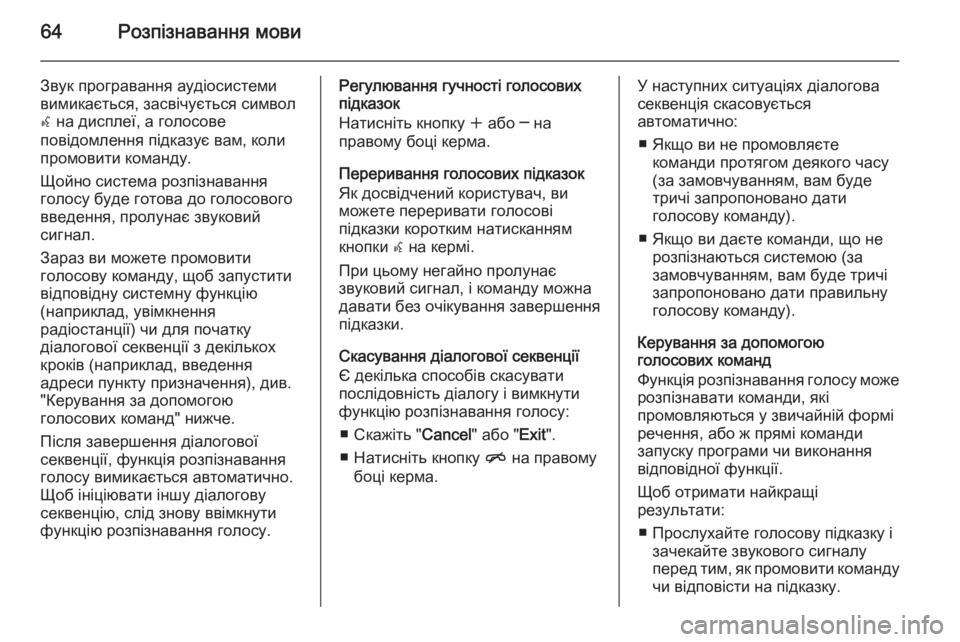
64–†–ĺ–∑–Ņ—Ė–∑–Ĺ–į–≤–į–Ĺ–Ĺ—Ź –ľ–ĺ–≤–ł
–ó–≤—É–ļ –Ņ—Ä–ĺ–≥—Ä–į–≤–į–Ĺ–Ĺ—Ź –į—É–ī—Ė–ĺ—Ā–ł—Ā—ā–Ķ–ľ–ł
–≤–ł–ľ–ł–ļ–į—Ē—ā—Ć—Ā—Ź, –∑–į—Ā–≤—Ė—á—É—Ē—ā—Ć—Ā—Ź —Ā–ł–ľ–≤–ĺ–Ľ
w –Ĺ–į –ī–ł—Ā–Ņ–Ľ–Ķ—ó, –į –≥–ĺ–Ľ–ĺ—Ā–ĺ–≤–Ķ
–Ņ–ĺ–≤—Ė–ī–ĺ–ľ–Ľ–Ķ–Ĺ–Ĺ—Ź –Ņ—Ė–ī–ļ–į–∑—É—Ē –≤–į–ľ, –ļ–ĺ–Ľ–ł
–Ņ—Ä–ĺ–ľ–ĺ–≤–ł—ā–ł –ļ–ĺ–ľ–į–Ĺ–ī—É.
–©–ĺ–Ļ–Ĺ–ĺ —Ā–ł—Ā—ā–Ķ–ľ–į —Ä–ĺ–∑–Ņ—Ė–∑–Ĺ–į–≤–į–Ĺ–Ĺ—Ź
–≥–ĺ–Ľ–ĺ—Ā—É –Ī—É–ī–Ķ –≥–ĺ—ā–ĺ–≤–į –ī–ĺ –≥–ĺ–Ľ–ĺ—Ā–ĺ–≤–ĺ–≥–ĺ –≤–≤–Ķ–ī–Ķ–Ĺ–Ĺ—Ź, –Ņ—Ä–ĺ–Ľ—É–Ĺ–į—Ē –∑–≤—É–ļ–ĺ–≤–ł–Ļ
—Ā–ł–≥–Ĺ–į–Ľ.
–ó–į—Ä–į–∑ –≤–ł –ľ–ĺ–∂–Ķ—ā–Ķ –Ņ—Ä–ĺ–ľ–ĺ–≤–ł—ā–ł
–≥–ĺ–Ľ–ĺ—Ā–ĺ–≤—É –ļ–ĺ–ľ–į–Ĺ–ī—É, —Č–ĺ–Ī –∑–į–Ņ—É—Ā—ā–ł—ā–ł
–≤—Ė–ī–Ņ–ĺ–≤—Ė–ī–Ĺ—É —Ā–ł—Ā—ā–Ķ–ľ–Ĺ—É —Ą—É–Ĺ–ļ—Ü—Ė—é
(–Ĺ–į–Ņ—Ä–ł–ļ–Ľ–į–ī, —É–≤—Ė–ľ–ļ–Ĺ–Ķ–Ĺ–Ĺ—Ź
—Ä–į–ī—Ė–ĺ—Ā—ā–į–Ĺ—Ü—Ė—ó) —á–ł –ī–Ľ—Ź –Ņ–ĺ—á–į—ā–ļ—É
–ī—Ė–į–Ľ–ĺ–≥–ĺ–≤–ĺ—ó —Ā–Ķ–ļ–≤–Ķ–Ĺ—Ü—Ė—ó –∑ –ī–Ķ–ļ—Ė–Ľ—Ć–ļ–ĺ—Ö
–ļ—Ä–ĺ–ļ—Ė–≤ (–Ĺ–į–Ņ—Ä–ł–ļ–Ľ–į–ī, –≤–≤–Ķ–ī–Ķ–Ĺ–Ĺ—Ź
–į–ī—Ä–Ķ—Ā–ł –Ņ—É–Ĺ–ļ—ā—É –Ņ—Ä–ł–∑–Ĺ–į—á–Ķ–Ĺ–Ĺ—Ź), –ī–ł–≤.
"–ö–Ķ—Ä—É–≤–į–Ĺ–Ĺ—Ź –∑–į –ī–ĺ–Ņ–ĺ–ľ–ĺ–≥–ĺ—é
–≥–ĺ–Ľ–ĺ—Ā–ĺ–≤–ł—Ö –ļ–ĺ–ľ–į–Ĺ–ī" –Ĺ–ł–∂—á–Ķ.
–ü—Ė—Ā–Ľ—Ź –∑–į–≤–Ķ—Ä—ą–Ķ–Ĺ–Ĺ—Ź –ī—Ė–į–Ľ–ĺ–≥–ĺ–≤–ĺ—ó
—Ā–Ķ–ļ–≤–Ķ–Ĺ—Ü—Ė—ó, —Ą—É–Ĺ–ļ—Ü—Ė—Ź —Ä–ĺ–∑–Ņ—Ė–∑–Ĺ–į–≤–į–Ĺ–Ĺ—Ź
–≥–ĺ–Ľ–ĺ—Ā—É –≤–ł–ľ–ł–ļ–į—Ē—ā—Ć—Ā—Ź –į–≤—ā–ĺ–ľ–į—ā–ł—á–Ĺ–ĺ.
–©–ĺ–Ī —Ė–Ĺ—Ė—Ü—Ė—é–≤–į—ā–ł —Ė–Ĺ—ą—É –ī—Ė–į–Ľ–ĺ–≥–ĺ–≤—É
—Ā–Ķ–ļ–≤–Ķ–Ĺ—Ü—Ė—é, —Ā–Ľ—Ė–ī –∑–Ĺ–ĺ–≤—É –≤–≤—Ė–ľ–ļ–Ĺ—É—ā–ł
—Ą—É–Ĺ–ļ—Ü—Ė—é —Ä–ĺ–∑–Ņ—Ė–∑–Ĺ–į–≤–į–Ĺ–Ĺ—Ź –≥–ĺ–Ľ–ĺ—Ā—É.–†–Ķ–≥—É–Ľ—é–≤–į–Ĺ–Ĺ—Ź –≥—É—á–Ĺ–ĺ—Ā—ā—Ė –≥–ĺ–Ľ–ĺ—Ā–ĺ–≤–ł—Ö
–Ņ—Ė–ī–ļ–į–∑–ĺ–ļ
–Ě–į—ā–ł—Ā–Ĺ—Ė—ā—Ć –ļ–Ĺ–ĺ–Ņ–ļ—É w –į–Ī–ĺ ‚ĒÄ –Ĺ–į
–Ņ—Ä–į–≤–ĺ–ľ—É –Ī–ĺ—Ü—Ė –ļ–Ķ—Ä–ľ–į.
–ü–Ķ—Ä–Ķ—Ä–ł–≤–į–Ĺ–Ĺ—Ź –≥–ĺ–Ľ–ĺ—Ā–ĺ–≤–ł—Ö –Ņ—Ė–ī–ļ–į–∑–ĺ–ļ
–Į–ļ –ī–ĺ—Ā–≤—Ė–ī—á–Ķ–Ĺ–ł–Ļ –ļ–ĺ—Ä–ł—Ā—ā—É–≤–į—á, –≤–ł –ľ–ĺ–∂–Ķ—ā–Ķ –Ņ–Ķ—Ä–Ķ—Ä–ł–≤–į—ā–ł –≥–ĺ–Ľ–ĺ—Ā–ĺ–≤—Ė
–Ņ—Ė–ī–ļ–į–∑–ļ–ł –ļ–ĺ—Ä–ĺ—ā–ļ–ł–ľ –Ĺ–į—ā–ł—Ā–ļ–į–Ĺ–Ĺ—Ź–ľ
–ļ–Ĺ–ĺ–Ņ–ļ–ł w –Ĺ–į –ļ–Ķ—Ä–ľ—Ė.
–ü—Ä–ł —Ü—Ć–ĺ–ľ—É –Ĺ–Ķ–≥–į–Ļ–Ĺ–ĺ –Ņ—Ä–ĺ–Ľ—É–Ĺ–į—Ē
–∑–≤—É–ļ–ĺ–≤–ł–Ļ —Ā–ł–≥–Ĺ–į–Ľ, —Ė –ļ–ĺ–ľ–į–Ĺ–ī—É –ľ–ĺ–∂–Ĺ–į
–ī–į–≤–į—ā–ł –Ī–Ķ–∑ –ĺ—á—Ė–ļ—É–≤–į–Ĺ–Ĺ—Ź –∑–į–≤–Ķ—Ä—ą–Ķ–Ĺ–Ĺ—Ź
–Ņ—Ė–ī–ļ–į–∑–ļ–ł.
–°–ļ–į—Ā—É–≤–į–Ĺ–Ĺ—Ź –ī—Ė–į–Ľ–ĺ–≥–ĺ–≤–ĺ—ó —Ā–Ķ–ļ–≤–Ķ–Ĺ—Ü—Ė—ó
–Ą –ī–Ķ–ļ—Ė–Ľ—Ć–ļ–į —Ā–Ņ–ĺ—Ā–ĺ–Ī—Ė–≤ —Ā–ļ–į—Ā—É–≤–į—ā–ł
–Ņ–ĺ—Ā–Ľ—Ė–ī–ĺ–≤–Ĺ—Ė—Ā—ā—Ć –ī—Ė–į–Ľ–ĺ–≥—É —Ė –≤–ł–ľ–ļ–Ĺ—É—ā–ł
—Ą—É–Ĺ–ļ—Ü—Ė—é —Ä–ĺ–∑–Ņ—Ė–∑–Ĺ–į–≤–į–Ĺ–Ĺ—Ź –≥–ĺ–Ľ–ĺ—Ā—É:
‚Ė† –°–ļ–į–∂—Ė—ā—Ć " Cancel" –į–Ī–ĺ "Exit".
‚Ė† –Ě–į—ā–ł—Ā–Ĺ—Ė—ā—Ć –ļ–Ĺ–ĺ–Ņ–ļ—É n –Ĺ–į –Ņ—Ä–į–≤–ĺ–ľ—É
–Ī–ĺ—Ü—Ė –ļ–Ķ—Ä–ľ–į.–£ –Ĺ–į—Ā—ā—É–Ņ–Ĺ–ł—Ö —Ā–ł—ā—É–į—Ü—Ė—Ź—Ö –ī—Ė–į–Ľ–ĺ–≥–ĺ–≤–į
—Ā–Ķ–ļ–≤–Ķ–Ĺ—Ü—Ė—Ź —Ā–ļ–į—Ā–ĺ–≤—É—Ē—ā—Ć—Ā—Ź
–į–≤—ā–ĺ–ľ–į—ā–ł—á–Ĺ–ĺ:
‚Ė† –Į–ļ—Č–ĺ –≤–ł –Ĺ–Ķ –Ņ—Ä–ĺ–ľ–ĺ–≤–Ľ—Ź—Ē—ā–Ķ –ļ–ĺ–ľ–į–Ĺ–ī–ł –Ņ—Ä–ĺ—ā—Ź–≥–ĺ–ľ –ī–Ķ—Ź–ļ–ĺ–≥–ĺ —á–į—Ā—É
(–∑–į –∑–į–ľ–ĺ–≤—á—É–≤–į–Ĺ–Ĺ—Ź–ľ, –≤–į–ľ –Ī—É–ī–Ķ
—ā—Ä–ł—á—Ė –∑–į–Ņ—Ä–ĺ–Ņ–ĺ–Ĺ–ĺ–≤–į–Ĺ–ĺ –ī–į—ā–ł
–≥–ĺ–Ľ–ĺ—Ā–ĺ–≤—É –ļ–ĺ–ľ–į–Ĺ–ī—É).
‚Ė† –Į–ļ—Č–ĺ –≤–ł –ī–į—Ē—ā–Ķ –ļ–ĺ–ľ–į–Ĺ–ī–ł, —Č–ĺ –Ĺ–Ķ —Ä–ĺ–∑–Ņ—Ė–∑–Ĺ–į—é—ā—Ć—Ā—Ź —Ā–ł—Ā—ā–Ķ–ľ–ĺ—é (–∑–į
–∑–į–ľ–ĺ–≤—á—É–≤–į–Ĺ–Ĺ—Ź–ľ, –≤–į–ľ –Ī—É–ī–Ķ —ā—Ä–ł—á—Ė
–∑–į–Ņ—Ä–ĺ–Ņ–ĺ–Ĺ–ĺ–≤–į–Ĺ–ĺ –ī–į—ā–ł –Ņ—Ä–į–≤–ł–Ľ—Ć–Ĺ—É
–≥–ĺ–Ľ–ĺ—Ā–ĺ–≤—É –ļ–ĺ–ľ–į–Ĺ–ī—É).
–ö–Ķ—Ä—É–≤–į–Ĺ–Ĺ—Ź –∑–į –ī–ĺ–Ņ–ĺ–ľ–ĺ–≥–ĺ—é
–≥–ĺ–Ľ–ĺ—Ā–ĺ–≤–ł—Ö –ļ–ĺ–ľ–į–Ĺ–ī
–§—É–Ĺ–ļ—Ü—Ė—Ź —Ä–ĺ–∑–Ņ—Ė–∑–Ĺ–į–≤–į–Ĺ–Ĺ—Ź –≥–ĺ–Ľ–ĺ—Ā—É –ľ–ĺ–∂–Ķ
—Ä–ĺ–∑–Ņ—Ė–∑–Ĺ–į–≤–į—ā–ł –ļ–ĺ–ľ–į–Ĺ–ī–ł, —Ź–ļ—Ė
–Ņ—Ä–ĺ–ľ–ĺ–≤–Ľ—Ź—é—ā—Ć—Ā—Ź —É –∑–≤–ł—á–į–Ļ–Ĺ—Ė–Ļ —Ą–ĺ—Ä–ľ—Ė
—Ä–Ķ—á–Ķ–Ĺ–Ĺ—Ź, –į–Ī–ĺ –∂ –Ņ—Ä—Ź–ľ—Ė –ļ–ĺ–ľ–į–Ĺ–ī–ł
–∑–į–Ņ—É—Ā–ļ—É –Ņ—Ä–ĺ–≥—Ä–į–ľ–ł —á–ł –≤–ł–ļ–ĺ–Ĺ–į–Ĺ–Ĺ—Ź
–≤—Ė–ī–Ņ–ĺ–≤—Ė–ī–Ĺ–ĺ—ó —Ą—É–Ĺ–ļ—Ü—Ė—ó.
–©–ĺ–Ī –ĺ—ā—Ä–ł–ľ–į—ā–ł –Ĺ–į–Ļ–ļ—Ä–į—Č—Ė
—Ä–Ķ–∑—É–Ľ—Ć—ā–į—ā–ł:
‚Ė† –ü—Ä–ĺ—Ā–Ľ—É—Ö–į–Ļ—ā–Ķ –≥–ĺ–Ľ–ĺ—Ā–ĺ–≤—É –Ņ—Ė–ī–ļ–į–∑–ļ—É —Ė –∑–į—á–Ķ–ļ–į–Ļ—ā–Ķ –∑–≤—É–ļ–ĺ–≤–ĺ–≥–ĺ —Ā–ł–≥–Ĺ–į–Ľ—É
–Ņ–Ķ—Ä–Ķ–ī —ā–ł–ľ, —Ź–ļ –Ņ—Ä–ĺ–ľ–ĺ–≤–ł—ā–ł –ļ–ĺ–ľ–į–Ĺ–ī—É —á–ł –≤—Ė–ī–Ņ–ĺ–≤—Ė—Ā—ā–ł –Ĺ–į –Ņ—Ė–ī–ļ–į–∑–ļ—É.
 1
1 2
2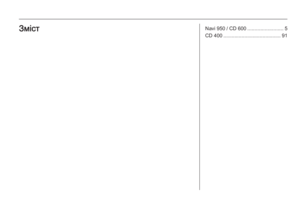 3
3 4
4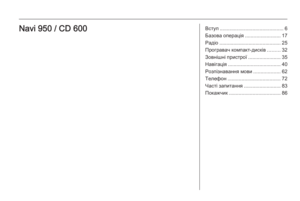 5
5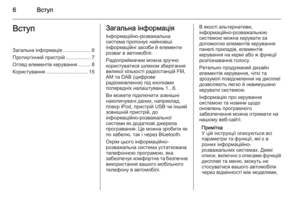 6
6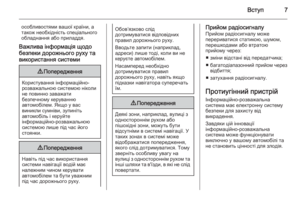 7
7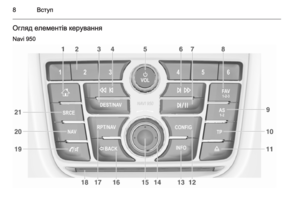 8
8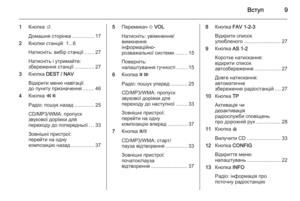 9
9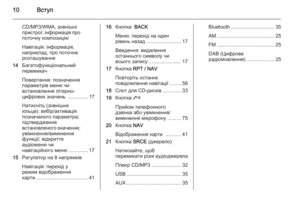 10
10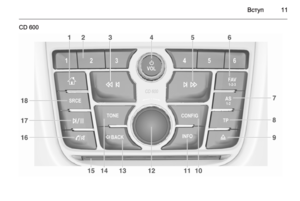 11
11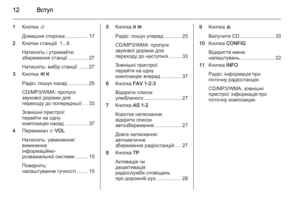 12
12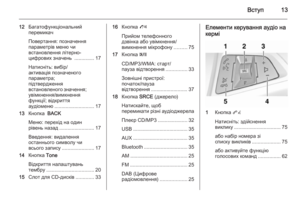 13
13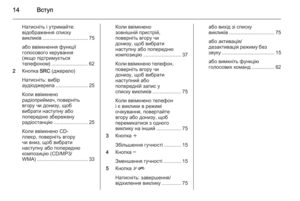 14
14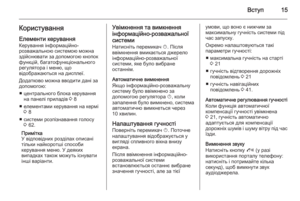 15
15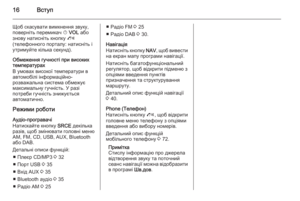 16
16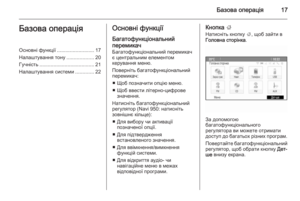 17
17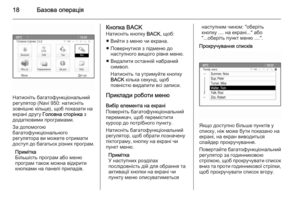 18
18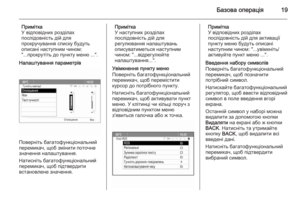 19
19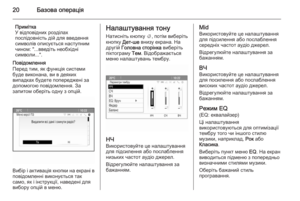 20
20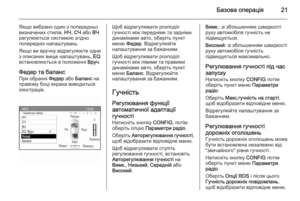 21
21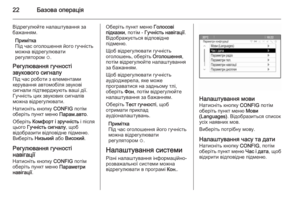 22
22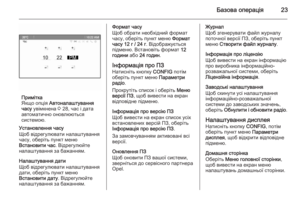 23
23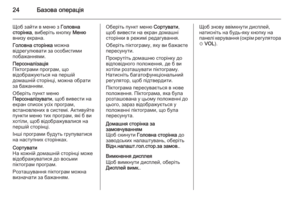 24
24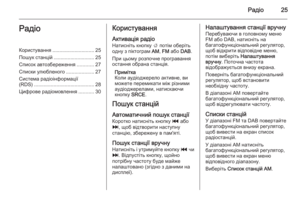 25
25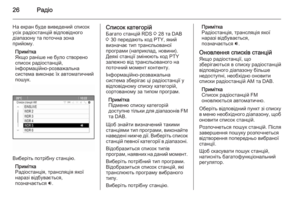 26
26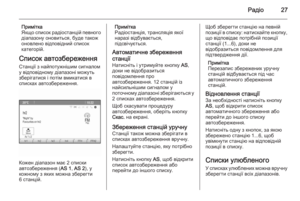 27
27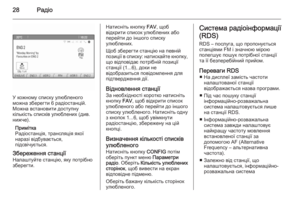 28
28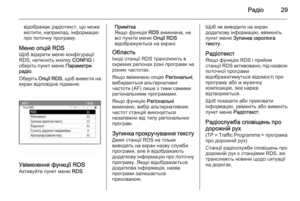 29
29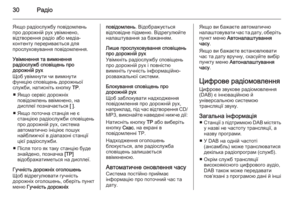 30
30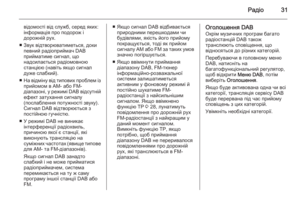 31
31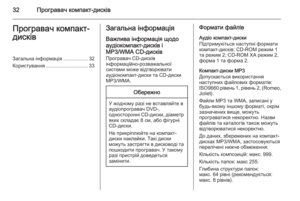 32
32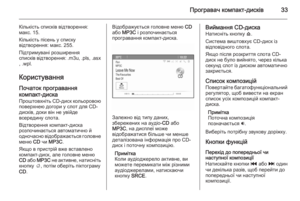 33
33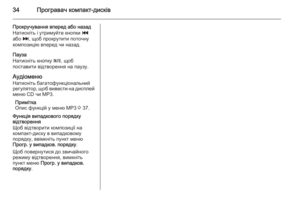 34
34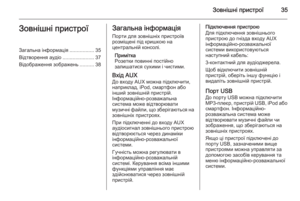 35
35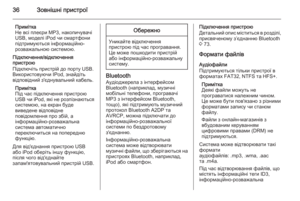 36
36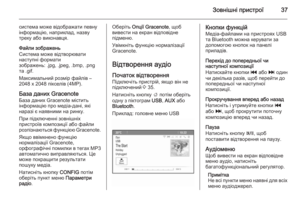 37
37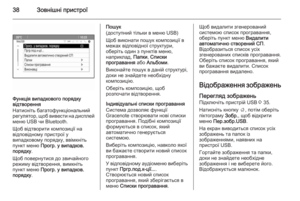 38
38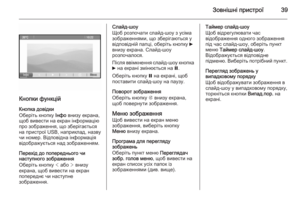 39
39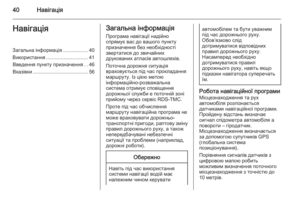 40
40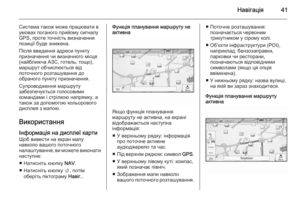 41
41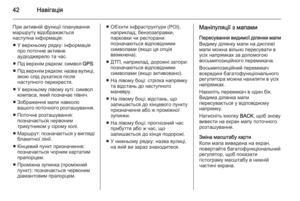 42
42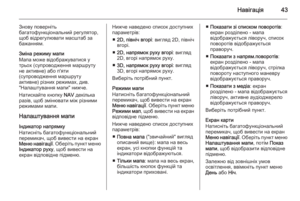 43
43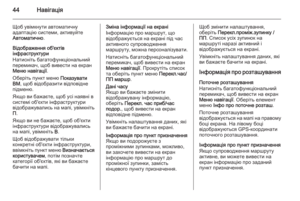 44
44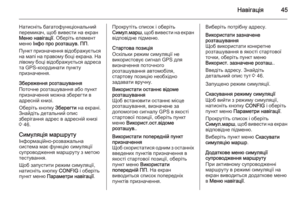 45
45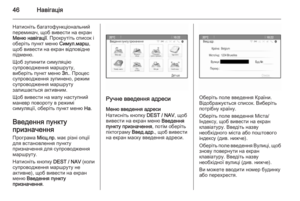 46
46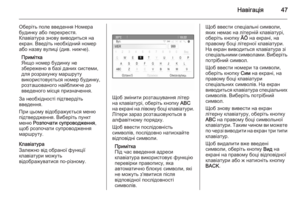 47
47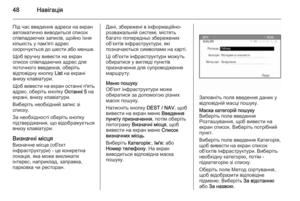 48
48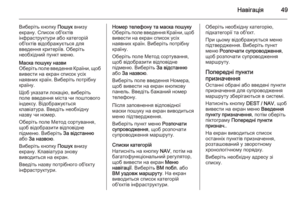 49
49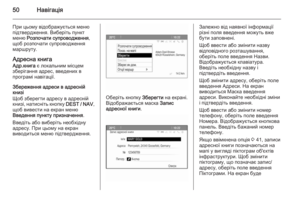 50
50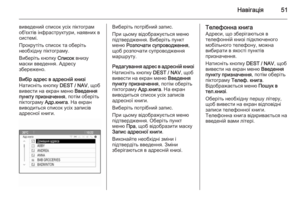 51
51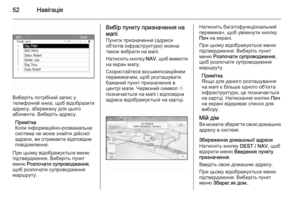 52
52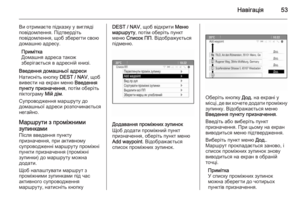 53
53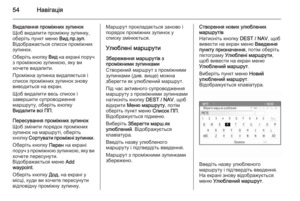 54
54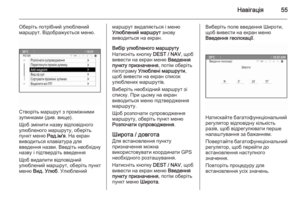 55
55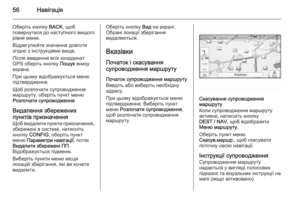 56
56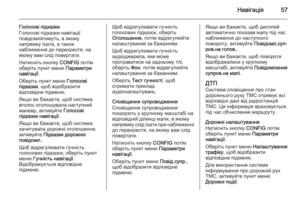 57
57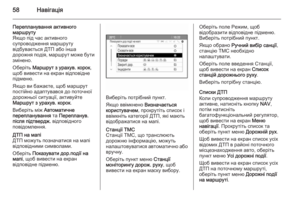 58
58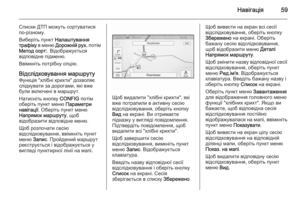 59
59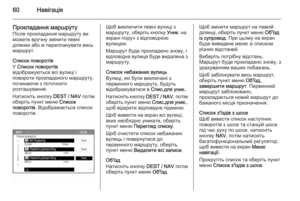 60
60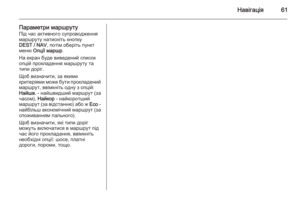 61
61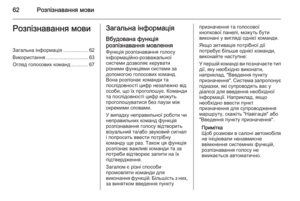 62
62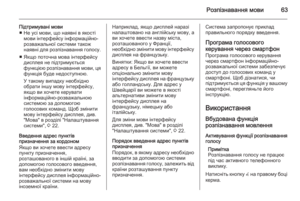 63
63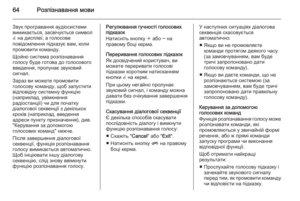 64
64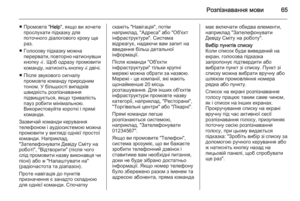 65
65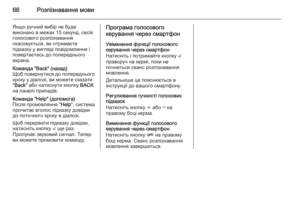 66
66 67
67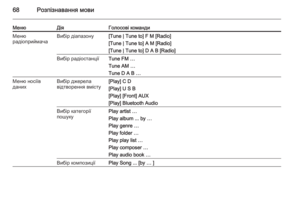 68
68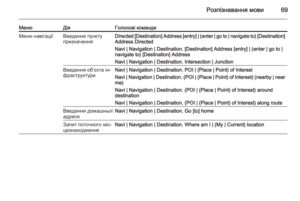 69
69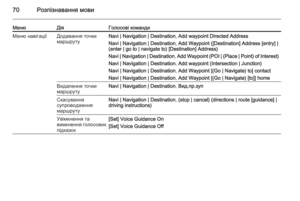 70
70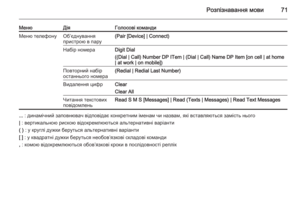 71
71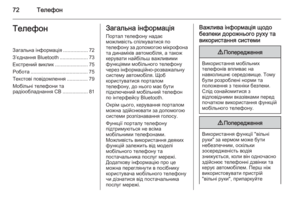 72
72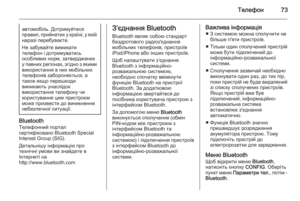 73
73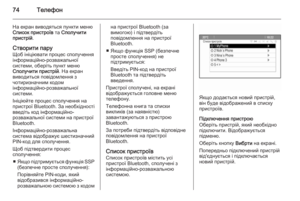 74
74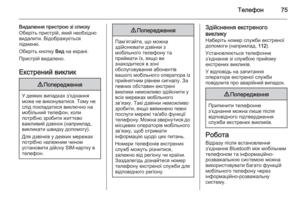 75
75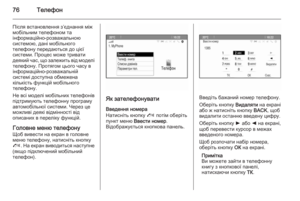 76
76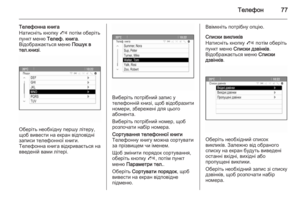 77
77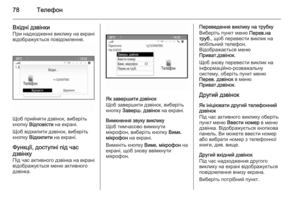 78
78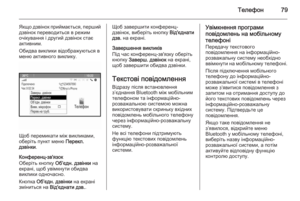 79
79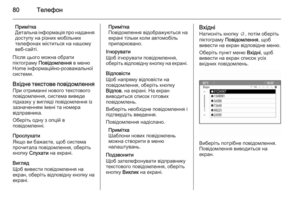 80
80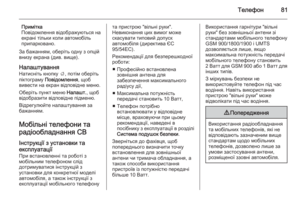 81
81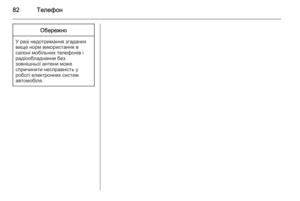 82
82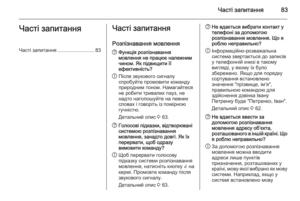 83
83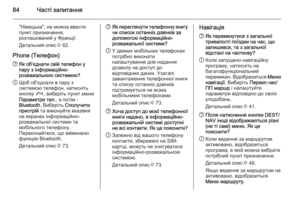 84
84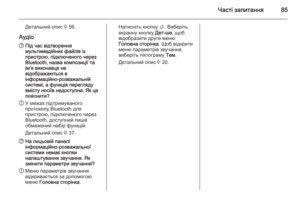 85
85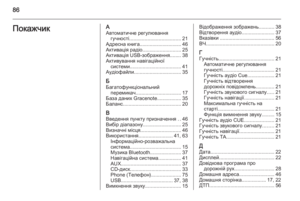 86
86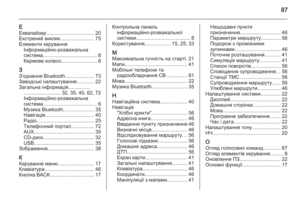 87
87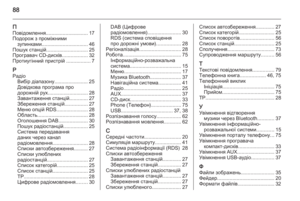 88
88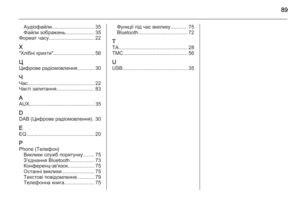 89
89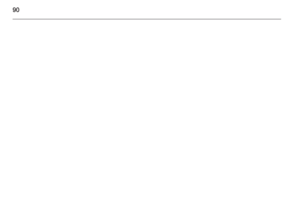 90
90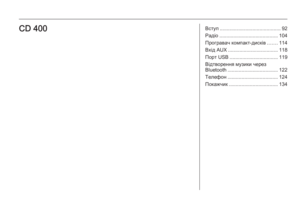 91
91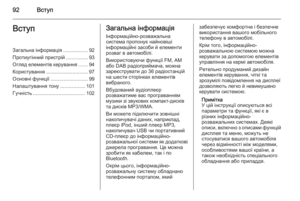 92
92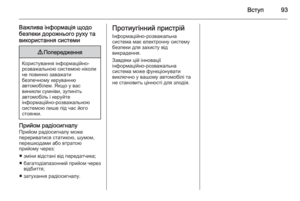 93
93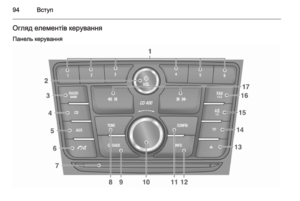 94
94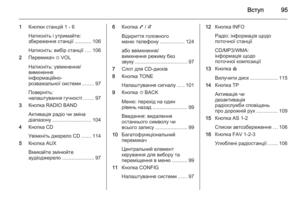 95
95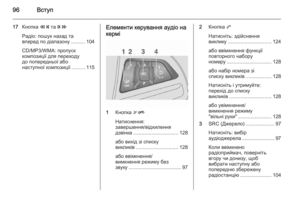 96
96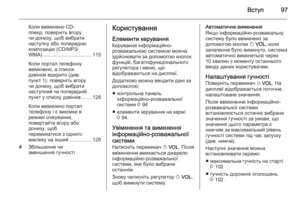 97
97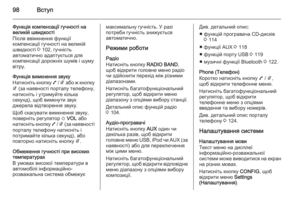 98
98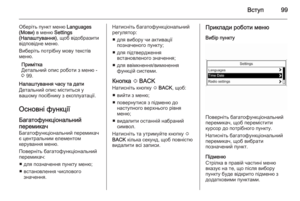 99
99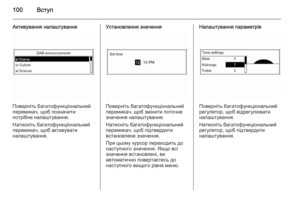 100
100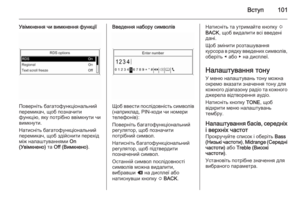 101
101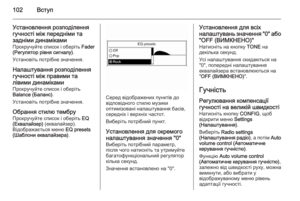 102
102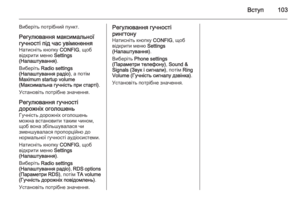 103
103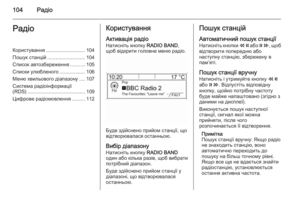 104
104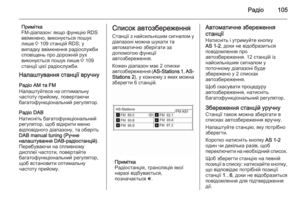 105
105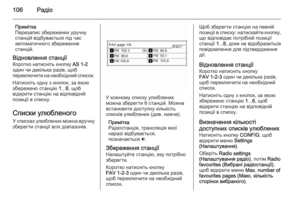 106
106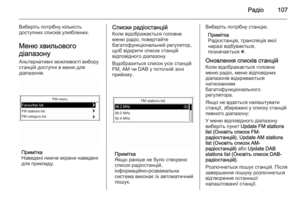 107
107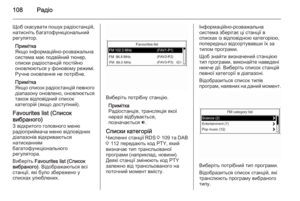 108
108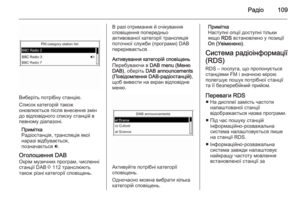 109
109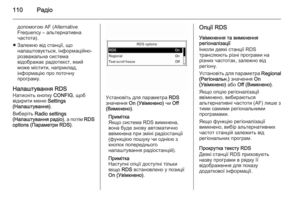 110
110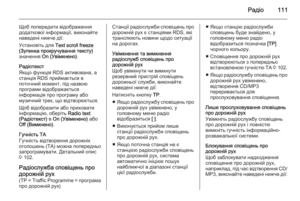 111
111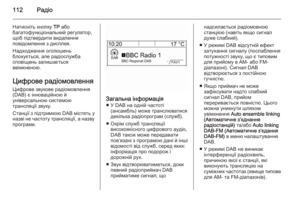 112
112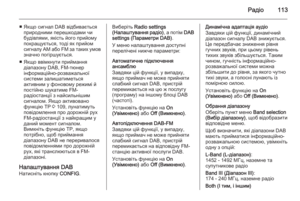 113
113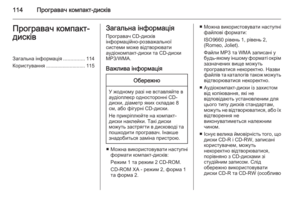 114
114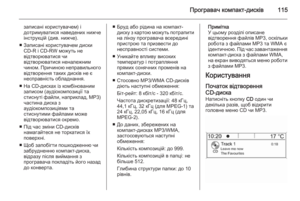 115
115 116
116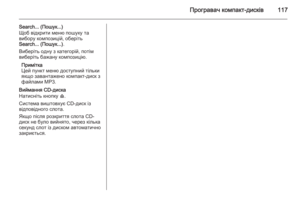 117
117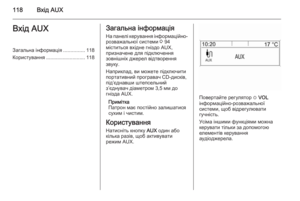 118
118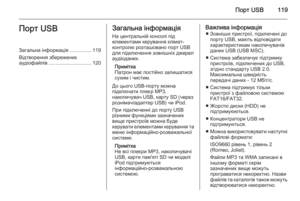 119
119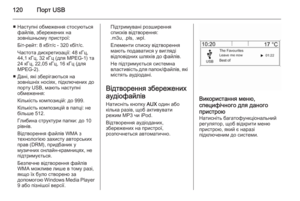 120
120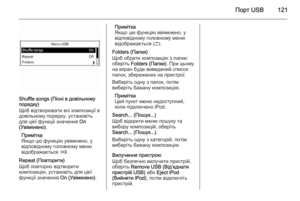 121
121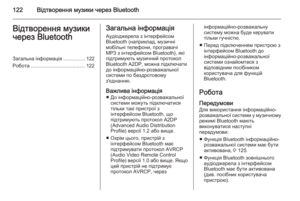 122
122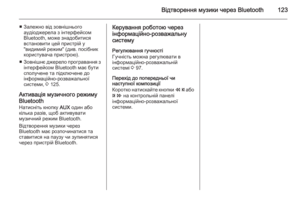 123
123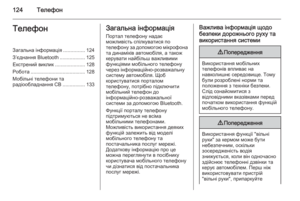 124
124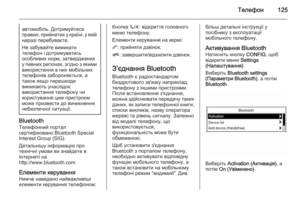 125
125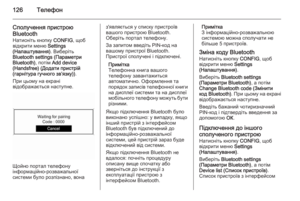 126
126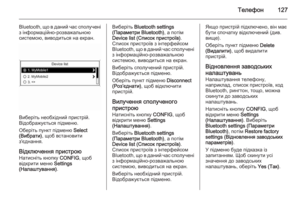 127
127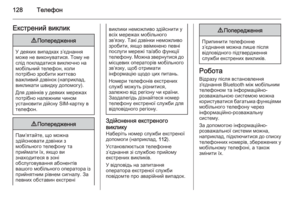 128
128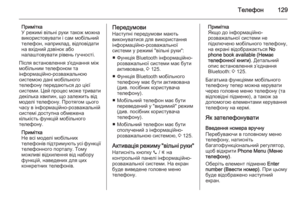 129
129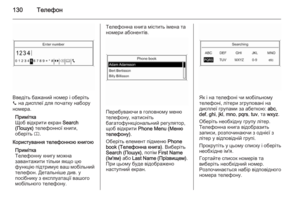 130
130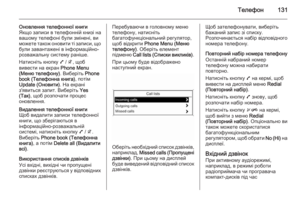 131
131 132
132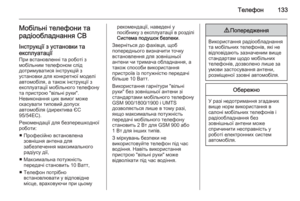 133
133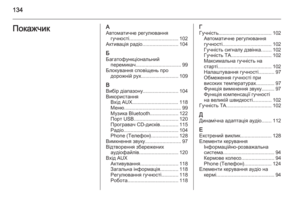 134
134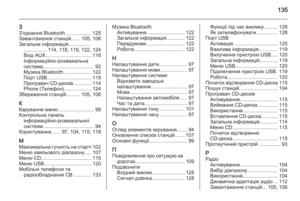 135
135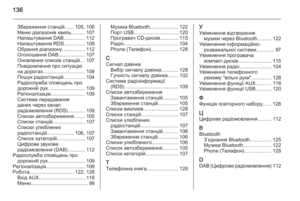 136
136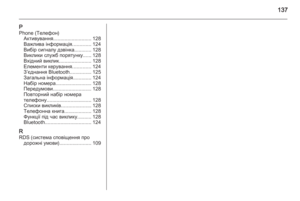 137
137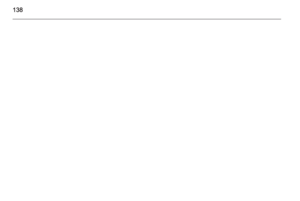 138
138